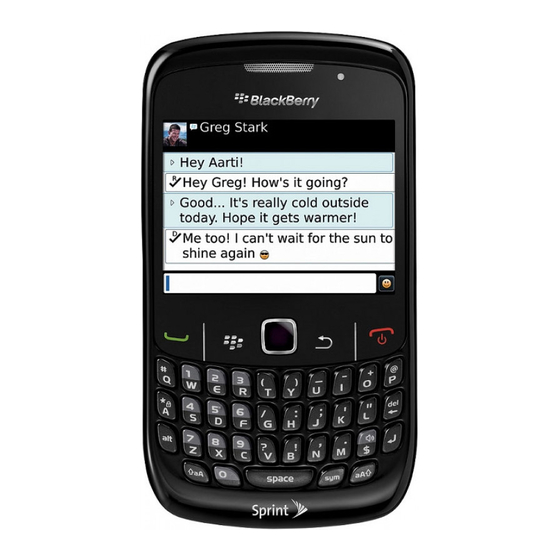
Blackberry Curve Series Gebruikershandleiding
Verberg thumbnails
Zie ook voor Curve Series:
- Gebruikershandleiding (334 pagina's) ,
- Gebruikershandleiding (349 pagina's)
Inhoudsopgave
Advertenties
Quick Links
Advertenties
Inhoudsopgave
Probleemoplossen

Samenvatting van Inhoud voor Blackberry Curve Series
- Pagina 1 BlackBerry Curve Series BlackBerry Curve 9310/9320 Smartphones Versie: 7.1...
- Pagina 2 Gepubliceerd: 2012-05-11 SWD-20120511143513945...
-
Pagina 3: Inhoudsopgave
Inhoudsopgave Snelle help ..............................9 Aan de slag: Uw smartphone ........................9 Populaire onderwerpen ..........................28 Populaire tips ............................. 33 Algemene problemen oplossen ........................41 Tips en snelkoppelingen ..........................47 Tips: sneller werken ............................ 47 Tips: de levensduur van de batterij verlengen ....................48 Tips: toepassingen zoeken .......................... - Pagina 4 Spraakopdrachten ............................. 87 Hoe kan ik: Spraakopdrachten ........................87 Problemen oplossen: Spraakopdrachten ....................89 Berichten ..............................91 Hoe kan ik: Berichtentoepassing ........................ 91 Tips: Berichtentoepassing ........................130 Problemen oplossen: Berichtentoepassing ....................131 Bestanden en bijlagen ..........................138 Hoe kan ik: Bestanden ..........................138 Problemen oplossen: Bestanden ......................
- Pagina 5 Problemen oplossen: Klok ........................221 Taken en memo's ............................. 222 Een taak of memo maken ......................... 222 Een taak of memo verzenden ........................222 Een taak of memo wijzigen of verwijderen ....................222 De status van een taak wijzigen ........................ 223 Voltooide taken verbergen ........................
- Pagina 6 Problemen oplossen: Toepassingen ......................259 BlackBerry ID ............................264 Hoe kan ik:BlackBerry ID .......................... 264 BlackBerry Device Software ........................266 Hoe kan ik: BlackBerry Device Software ....................266 Problemen oplossen: BlackBerry Device Software ..................268 Verbindingen beheren ..........................270 Mobiel netwerk ............................270 Wi-Fi-technologie .............................
- Pagina 7 Een diagnoserapport uitvoeren, weergeven, verzenden of verwijderen ............360 Een serviceboek accepteren, verwijderen of herstellen ................360 Een standaardgeadresseerde instellen voor diagnoserapporten ..............361 Uw smartphonemodelnummer en versie van de BlackBerry Device Software opzoeken ......361 Ik kan geen diagnoserapport uitvoeren of verzenden ................. 362 Synchronisatie ............................363 Hoe kan ik: Synchronisatie ........................
- Pagina 8 Wettelijke bepalingen ..........................382...
-
Pagina 9: Snelle Help
Gebruikershandleiding Snelle help Snelle help Aan de slag: Uw smartphone Leer alles over toepassingen, indicatoren en de functies van de toetsen op uw BlackBerry-smartphone. Uw BlackBerry-smartphone in één oogopslag... -
Pagina 10: Nieuw In Blackberry
Snelle help Nieuw in BlackBerry 7.1 BlackBerry 7.1 verbetert de BlackBerry-ervaring met nieuwe functies en vernieuwende apps. Bellen via Wi-Fi Als uw serviceprovider bellen via Wi-Fi ondersteunt en u zich aanmeldt voor deze service, kunt u bellen en gebeld worden via het Wi-Fi-netwerk. -
Pagina 11: Gesproken Zoekopdracht
BlackBerry ID hebt gemaakt, kunt u zich aanmelden bij elk BlackBerry-product dat BlackBerry ID ondersteunt. Met BlackBerry ID kunt u bijvoorbeeld apps beheren die u van de BlackBerry App World-shop hebt gedownload en apps die u hebt gedownload meenemen naar een andere smartphone. Voor meer informatie, zie BlackBerry ID 264 . - Pagina 12 Het back-up en herstel proces kan worden uitgevoerd via een mediakaart of de BlackBerry Device Software. Beide opties zijn beschikbaar via de optie Ander toestel in de toepassing Configuratie.
-
Pagina 13: Info Over Blackberry Id
BlackBerry 7 instelt. Als u eerder een BlackBerry ID hebt gemaakt, moet u de gebruiken wanneer u uw nieuwe tablet of smartphone instelt (in plaats van een nieuwe BlackBerry ID te maken). U kunt zich zowel bij een tablet als bij een smartphone aanmelden met dezelfde BlackBerry ID. - Pagina 14 Verbreektoets/aan- • Een gesprek beëindigen. uittoets • Terugkeren naar het beginscherm. • Houd deze toets ingedrukt om uw BlackBerry-smartphone in of uit te schakelen. Toetsen boven op uw smartphone Vergrendelen Vergrendel uw toetsenbord. Toetsen rechts op uw smartphone Volume/Mute •...
- Pagina 15 Een item selecteren. Luidspreker De luidspreker tijdens een gesprek in- of uitschakelen. Knipperende LED De LED boven op uw BlackBerry-smartphone knippert in verschillende kleuren om verschillende statussen aan te geven. Kleur van knipperende LED Beschrijving Groen U bevindt zich binnen het bereik van een draadloos netwerk.
- Pagina 16 Als u meer toepassingspictogrammen in het beginscherm wilt weergeven, klikt u op Alles. Afhankelijk van uw model BlackBerry-smartphone, beheerder en serviceprovider, zijn sommige toepassingen mogelijk niet beschikbaar. Mogelijk kunt u bepaalde toepassingen downloaden van de BlackBerry App World-shop.
-
Pagina 17: Uw Toestel In- En Uitschakelen En Vergrendelen
Instant Messaging Map Instant messaging Sommige toepassingen kunnen in deze map komen te staan, waaronder toepassingen die u downloadt. Windows Live Messenger voor BlackBerry- AOL Instant Messenger Service voor BlackBerry- smartphones smartphones GoogleTalk voor BlackBerry-smartphones Yahoo voor BlackBerry-smartphones Toepassingen Browser... -
Pagina 18: Persoonlijke Organizer
Gebruikershandleiding Snelle help Wachtwoordbeheer Spraakgestuurd bellen Map Toepassingen Sommige toepassingen kunnen in deze map komen te staan, waaronder toepassingen die u downloadt. Media Map Media Video's Afbeeldingen Muziek Beltonen Spraakmemo's Camera Videocamera Spraakmemorecorder Podcasts Persoonlijke organizer Contactpersonen Agenda Taken MemoPad Klok Rekenmachine Bestanden... -
Pagina 19: Sociale Netwerken En Mobiel Kopen
BlackBerry App World Sociale feeds Facebook voor BlackBerry-smartphones Twitter voor BlackBerry-smartphones BlackBerry Device Software bijwerken Een software-update voor de BlackBerry Device Een software-update voor de BlackBerry Device Software is beschikbaar. Software wordt gedownload. Een software-update voor de BlackBerry Device Een software-update voor de BlackBerry Device Software is gereed voor installatie. -
Pagina 20: Pictogrammen In Het Beginscherm
Snelle help Pictogrammen in het beginscherm Deze pictogrammen zijn statusindicatoren die boven aan het beginscherm worden weergegeven. Afhankelijk van uw model BlackBerry-smartphone en serviceprovider kunnen sommige van deze pictogrammen niet worden weergegeven. Nieuw item Update is beschikbaar in de BlackBerry App... -
Pagina 21: Pictogrammen Voor Het Batterijvermogen
Gebruikershandleiding Snelle help Conceptbericht Nieuw BBM Groups-item Opgeslagen bericht Nieuw RSS-item Bericht met een bijlage Bericht wordt verzonden Bericht heeft hoge prioriteit Bericht is niet verzonden Tekstbericht met een bijlage Bericht is verzonden Tekstbericht Bericht is afgeleverd Bericht is gelezen Pictogrammen voor het batterijvermogen Deze pictogrammen worden boven aan het beginscherm en boven aan het scherm in sommige toepassingen weergegeven. - Pagina 22 Gebruikershandleiding Snelle help Geplaatste oproep Voicemailbericht Agendapictogrammen Deze pictogrammen verschijnen wanneer u een agenda-item markeert. Gebeurtenisherinnering Terugkerende afspraak Vergaderingsherinnering Uitzondering voor terugkerende afspraak Notities Camerapictogrammen Deze pictogrammen worden onder aan het scherm van de camera weergegeven. U kunt op deze pictogrammen klikken. Afbeeldingen weergeven Geotagging is ingeschakeld Geotagging is uitgeschakeld...
-
Pagina 23: Het Beginscherm In Één Oogopslag
Gebruikershandleiding Snelle help Uw beginscherm Het beginscherm in één oogopslag Een afbeelding gebruiken als de achtergrond van uw smartphone Klik in het beginscherm op het pictogram Media > pictogram Afbeeldingen. Blader naar een afbeelding. Druk op de toets > Instellen als achtergrond. Verwante informatie Mijn weergaveopties zijn veranderd, Een snelkoppeling toevoegen aan het beginscherm of het paneel... -
Pagina 24: Een Paneel Op Het Beginscherm Weergeven Of Verbergen
Opties. Klik op Toestel > Software-updates. Markeer een softwareversie. Druk op de toets > Verbergen. • Om alle verborgen BlackBerry Device Software-updates te tonen, klik op het pictogram Opties. Klik op Toestel > Software-updates. Druk op de toets > Alles weergeven. -
Pagina 25: Het Aantal Pictogrammen In Het Beginscherm Instellen
Gebruikershandleiding Snelle help Druk op de toets • Klik op Verplaatsen om het toepassingspictogram naar een andere locatie in het beginscherm te verplaatsen. Klik op de nieuwe locatie. • Als u het toepassingspictogram wilt verplaatsen naar een toepassingsmap, klikt u op Verplaatsen naar map. Klik op een toepassingsmap. -
Pagina 26: Beschikbaarheid Van Functies
Gebruikershandleiding Snelle help • Wijzig het veld Starten door typen in Universeel zoeken als u op uw BlackBerry-smartphone of internet wilt zoeken wanneer u typt in het beginscherm. • Wijzig het veld Starten door typen in Toepassingssnelkoppelingen als u toepassingen wilt openen wanneer u op sneltoetsen drukt. -
Pagina 27: Blackberry Internet Service En Blackberry Enterprise Server
Neem voor meer informatie contact op met uw serviceprovider. Regio Afhankelijk van uw regio kunt u mogelijk toepassingen toevoegen of bijwerken via de BlackBerry App World-shop. U kunt mogelijk ook apps downloaden van een webpagina of een toepassing. De beschikbaarheid van bepaalde apps verschilt per regio. -
Pagina 28: Populaire Onderwerpen
Enterprise-account: als u van de beheerder een enterprise-activeringswachtwoord hebt ontvangen, kunt u deze optie gebruiken om uw smartphone te koppelen aan uw zakelijke e-mailaccount op de BlackBerry Enterprise Server. Als u probeert een internet-e-mailaccount (bijvoorbeeld Windows Live Hotmail of Google Mail) of een nieuw e-mailadres voor uw smartphone in te stellen en u ziet deze optie niet, neem dan contact op met uw beheerder of serviceprovider. -
Pagina 29: Informatie Over Het Downloaden Van Apps Met Blackberry App World
USB-geheugenstation U moet de BlackBerry Desktop Software gebruiken om de informatie of de codering van uw mediabestanden te beheren en te behouden wanneer u bestanden tussen uw BlackBerry-smartphone en uw computer overdraagt. Sluit uw smartphone via een USB-kabel op uw computer aan. -
Pagina 30: Contactpersonen Van Uw Sim-Kaart Naar Uw Contactpersonenlijst Kopiëren
Om een telefoongesprek te ontvangen, kan uw smartphone de tether-verbinding uitschakelen. Voor meer informatie over tethering ziet u de Help op uw BlackBerry PlayBook-tablet of in de BlackBerry Desktop Software. Contactpersonen van uw SIM-kaart naar uw contactpersonenlijst kopiëren... -
Pagina 31: Een Locatie Op Een Kaart Weergeven
Als u een andere locatie dan uw huidige locatie bekijkt en u vanaf uw huidige locatie een routebeschrijving naar die andere locatie wilt hebben, drukt u op de toets > Hierheen navigeren. Uw BlackBerry-smartphone moet zijn voorzien van een interne GPS-ontvanger of zijn gekoppeld aan een GPS-ontvanger met Bluetooth om deze taak te kunnen uitvoeren. -
Pagina 32: Uw Smartphone Vergrendelen Of Ontgrendelen
Uw smartphone vergrendelen of ontgrendelen U kunt het toetsenbord vergrendelen om te voorkomen dat er per ongeluk op wordt gedrukt of er oproepen worden geplaatst en, als u een BlackBerry-smartphonewachtwoord hebt ingesteld, kunt u uw smartphone ook met een wachtwoord vergrendelen. -
Pagina 33: Populaire Tips
Opties. Klik op Toestel > Toepassingsbeheer.Als de app in de lijst staat, is de toepassing geïnstalleerd op uw BlackBerry-smartphone. Tips: indicatoren gebruiken Indicatoren geven aan dat er nieuwe of bijgewerkte items zijn, zoals een nieuw bericht, een nieuw voicemailbericht of een nieuwe feed, of ze geven u informatie over de status van een item, zoals de batterij of de netwerkverbinding. - Pagina 34 Toestel > Toepassingsbeheer. Tips: De software bijwerken Er worden regelmatig bijgewerkte versies van de BlackBerry Device Software en de BlackBerry Desktop Software uitgebracht en u kunt de software mogelijk bijwerken vanaf uw computer of uw smartphone. Research In Motion raadt u aan regelmatig een back-upbestand te maken en op te slaan op uw computer, met name voordat u software bijwerkt.
- Pagina 35 Opmerking: De andere app wordt mogelijk nog uitgevoerd op de achtergrond. Open een app met een sneltoets. Druk op een sneltoets aan de zijkant van uw BlackBerry- smartphone. Opmerking: U kunt wijzigen welke functie wordt geopend als u op een sneltoets drukt.
- Pagina 36 Verbindingen of klik op het pictogram Verbindingen beheren.Klik op een netwerkverbinding om het selectievakje te wissen. Als uw BlackBerry-smartphone Wi-Fi ondersteunt, gebruik Klik in het beginscherm boven aan het scherm op het dan Wi-Fi wanneer u in een gebied met lagere draadloze gedeelte Verbindingen of klik op het pictogram dekking bent.
- Pagina 37 Tips: maak ruimte vrij voor uw muziek, afbeeldingen, video's en bestanden U kunt bestanden opslaan in de ingebouwde mediaopslag op uw BlackBerry-smartphone of op een mediakaart. Controleer hoeveel ruimte in beslag wordt genomen door Klik in het beginscherm op het pictogram Media. Druk op mediabestanden en documenten.
-
Pagina 38: Tips: Uw Gegevens Beschermen
Een toepassing blijven uitvoeren op de achtergrond en overschakelen naar een andere toepassing, Tips: uw gegevens beschermen U kunt enkele eenvoudige stappen nemen om te voorkomen dat de gegevens op uw BlackBerry-smartphone gevaar lopen. Laat uw smartphone bijvoorbeeld nooit onbeheerd achter. - Pagina 39 Gebruikershandleiding Snelle help Een extensie toevoegen aan een Druk op de toets en X. Typ vervolgens het toestelnummer. telefoonnummer Een letter in het veld voor een telefoonnummer Druk op de toets en de lettertoets. typen Een plusteken (+) invoegen tijdens het typen Druk op O.
-
Pagina 40: Audio- En Videobestanden
Afhankelijk van de invoertaal die u gebruikt, zijn bepaalde sneltoetsen mogelijk niet beschikbaar. Audio- en videobestanden Het afspelen van een audio- of videobestand onderbreken Druk op de toets Dempen rechts op uw BlackBerry- smartphone. Het afspelen van een audio- of videobestand hervatten Druk opnieuw op de toets Dempen. -
Pagina 41: Algemene Problemen Oplossen
Druk op de toets Volume omlaag. Een foto maken Druk op de rechtersneltoets aan de zijkant van uw smartphone. Algemene problemen oplossen Ik kan niet bellen of gebeld worden Probeer het volgende: ® • Controleer of uw BlackBerry -smartphone is verbonden met het draadloze netwerk. -
Pagina 42: Ik Ontvang Geen Berichten
Als u uw BlackBerry MVS Client-telefoonnummer gebruikt, controleer dan of ondersteuning voor BlackBerry MVS Client is ingeschakeld. • Als u uw BlackBerry MVS Client-telefoonnummer gebruikt, controleer dan of uw smartphone bij de BlackBerry Mobile Voice System is geregistreerd. Druk in het beginscherm op de toets . Druk op de toets . - Pagina 43 Configuratie, dient u te controleren of u op uw smartphone een activeringsbericht hebt ontvangen van de BlackBerry Internet Service. Als u geen activeringsbericht hebt ontvangen (het kan even duren voordat het bericht aankomt) in de installatiewizard, opent u in de toepassing Configuratie het e- mailconfiguratiescherm om een serviceboek naar uw smartphone te verzenden.
-
Pagina 44: Ik Ben Mijn Smartphonewachtwoord Vergeten
Onderdrukt en of het veld Trilsignaal niet is ingesteld op Uit. Het scherm schakelt automatisch uit Als u uw BlackBerry-smartphone een bepaalde tijd niet hebt gebruikt, wordt het scherm uitgeschakeld om de batterij te sparen. U kunt wijzigen hoe lang de achtergrondverlichting ingeschakeld blijft wanneer u uw smartphone niet aanraakt. -
Pagina 45: E-Mailberichten Worden Niet Via Het Draadloze Netwerk Afgestemd
Agenda, de toepassing Taken en MemoPad. • Als u de BlackBerry Internet Service gebruikt, moet u agendagegevens synchroniseren met behulp van de BlackBerry Desktop Software. Zie de Help van de BlackBerry Desktop Software voor meer informatie. Ik kan geen koppeling maken met een Bluetooth-... -
Pagina 46: De Mediaspeler Wordt Afgesloten
Als u een mediabestand een bepaalde tijd onderbreekt of stopt, wordt de mediaspeler afgesloten om de prestaties van uw BlackBerry-smartphone te optimaliseren. In de mediaopties kunt u voorkomen dat de mediaspeler wordt afgesloten, of wijzigen na hoeveel tijd de mediaspeler wordt afgesloten. -
Pagina 47: Tips En Snelkoppelingen
Opmerking: De andere app wordt mogelijk nog uitgevoerd op de achtergrond. Open een app met een sneltoets. Druk op een sneltoets aan de zijkant van uw BlackBerry- smartphone. Opmerking: U kunt wijzigen welke functie wordt geopend als u op een sneltoets drukt. -
Pagina 48: Tips: De Levensduur Van De Batterij Verlengen
Verbindingen of klik op het pictogram Verbindingen beheren.Klik op een netwerkverbinding om het selectievakje te wissen. Als uw BlackBerry-smartphone Wi-Fi ondersteunt, gebruik Klik in het beginscherm boven aan het scherm op het dan Wi-Fi wanneer u in een gebied met lagere draadloze gedeelte Verbindingen of klik op het pictogram dekking bent. -
Pagina 49: Tips: Toepassingen Zoeken
Gebruikershandleiding Tips en snelkoppelingen Kies voor geluidsmeldingen of LED-meldingen in plaats van Klik in het beginscherm op het pictogram Geluids- en trilsignalen, stel het volume van geluidsmeldingen lager in waarschuwingsprofielen.Klik op Geluiden en of kies een kortere beltoon. waarschuwingen wijzigen. Verwijder de vorige tekst uit een antwoordbericht. -
Pagina 50: Tips: Maak Ruimte Vrij Voor Uw Muziek, Afbeeldingen, Video's En Bestanden
Tips: maak ruimte vrij voor uw muziek, afbeeldingen, video's en bestanden U kunt bestanden opslaan in de ingebouwde mediaopslag op uw BlackBerry-smartphone of op een mediakaart. Controleer hoeveel ruimte in beslag wordt genomen door Klik in het beginscherm op het pictogram Media. Druk op mediabestanden en documenten. -
Pagina 51: Tips: Maak Ruimte Vrij Om De Prestaties Van Uw Smartphone Te Optimaliseren
Tips: maak ruimte vrij om de prestaties van uw smartphone te optimaliseren Probeer ten minste 10 MB aan toepassingsgeheugen beschikbaar te houden op uw BlackBerry-smartphone. Als u het gevoel hebt dat uw smartphoneprocessen ongewoon langzaam zijn, probeer dan het volgende: Sluit alle toepassingen die u niet gebruikt. -
Pagina 52: Tips: De Software Bijwerken
Een taal verwijderen van uw smartphone, Tips: De software bijwerken Er worden regelmatig bijgewerkte versies van de BlackBerry Device Software en de BlackBerry Desktop Software uitgebracht en u kunt de software mogelijk bijwerken vanaf uw computer of uw smartphone. Research In Motion raadt u aan regelmatig een back-upbestand te maken en op te slaan op uw computer, met name voordat u software bijwerkt. -
Pagina 53: Tips: Uw Gegevens Beschermen
Tips en snelkoppelingen Tips: uw gegevens beschermen U kunt enkele eenvoudige stappen nemen om te voorkomen dat de gegevens op uw BlackBerry-smartphone gevaar lopen. Laat uw smartphone bijvoorbeeld nooit onbeheerd achter. Research In Motion raadt u aan regelmatig een back-upbestand te maken en op te slaan op uw computer, met name voordat u software bijwerkt. -
Pagina 54: Snelkoppelingen: Telefoon
Klik in het beginscherm of in een map op het pictogram Opties om een volledige lijst van de toepassingen op uw BlackBerry-smartphone en de bijbehorende pictogrammen weer te geven. Klik op Toestel > Toepassingsbeheer. -
Pagina 55: Snelkoppelingen: Berichten
Gebruikershandleiding Tips en snelkoppelingen Een letter in het veld voor een telefoonnummer Druk op de toets en de lettertoets. typen Een plusteken (+) invoegen tijdens het typen Druk op O. van een telefoonnummer De luidspreker tijdens een gesprek in- of Druk op de toets op het toetsenbord. -
Pagina 56: Navigeren In Uw Postvak
Gebruikershandleiding Tips en snelkoppelingen Een bericht opstellen vanuit postvak Druk op C Een bericht markeren als gelezen of ongelezen Druk op de Alt-toets en U. Een markering toevoegen aan een bericht Druk op W Alle berichten met een markering weergeven Druk op de Alt-toets en F. -
Pagina 57: In Een Spreadsheet
Gebruikershandleiding Tips en snelkoppelingen Naar de laatste cursorpositie gaan na het sluiten en Druk op G opnieuw openen van een bestand of bijlage In een spreadsheet Naar een specifieke cel gaan Druk op G De inhoud van een cel bekijken Druk op de spatietoets Schakelen tussen werkbladen Druk op V. - Pagina 58 Gebruikershandleiding Tips en snelkoppelingen Hoofdletter invoeren Houd de lettertoets ingedrukt tot de hoofdletter wordt weergegeven. Hoofdlettervergrendeling inschakelen Druk op de toets en de rechtertoets . Om hoofdlettervergrendeling uit te schakelen, drukt u op de linker- of rechtertoets Een symbool typen Druk op de toets .
-
Pagina 59: Snelkoppelingen: Media
Afhankelijk van de invoertaal die u gebruikt, zijn bepaalde sneltoetsen mogelijk niet beschikbaar. Audio- en videobestanden Het afspelen van een audio- of videobestand onderbreken Druk op de toets Dempen rechts op uw BlackBerry- smartphone. Het afspelen van een audio- of videobestand hervatten Druk opnieuw op de toets Dempen. -
Pagina 60: Camera En Videocamera
Gebruikershandleiding Tips en snelkoppelingen Camera en videocamera Inzoomen voordat u een foto of video maakt Druk op de toets Volume omhoog. Uitzoomen voordat u een foto of video maakt Druk op de toets Volume omlaag. Een foto maken Druk op de rechtersneltoets aan de zijkant van uw smartphone. -
Pagina 61: Navigeren Op Een Webpagina
Afhankelijk van de invoertaal die u gebruikt, zijn bepaalde sneltoetsen mogelijk niet beschikbaar. Zoeken naar een item op uw Begin te typen in het beginscherm. BlackBerry-smartphone Zoeken naar tekst in een bericht Druk op S Zoeken naar tekst in een bestand of... -
Pagina 62: Snelkoppelingen: Kaarten
Gebruikershandleiding Tips en snelkoppelingen Verwante informatie Wijzigen wat er gebeurt wanneer u typt in het beginscherm, Browsersnelkoppelingen inschakelen, Snelkoppelingen: Kaarten Afhankelijk van de invoertaal die u gebruikt, zijn bepaalde snelkoppelingen mogelijk niet beschikbaar. Inzoomen op een kaart Druk op I Uitzoomen op een kaart Druk op O Naar de volgende stap van een routebeschrijving gaan... -
Pagina 63: Problemen Oplossen: Snelkoppelingen
Gebruikershandleiding Tips en snelkoppelingen Problemen oplossen: Snelkoppelingen Ik kan een snelkoppeking niet gebruiken Probeer het volgende: • Afhankelijk van de invoertaal die u gebruikt, zijn bepaalde sneltoetsen mogelijk niet beschikbaar. Probeer de invoertaal te wijzigen. • Als mediasnelkoppelingen niet werken, controleert u of u geluid- en videosnelkoppelingen hebt ingeschakeld in de mediaopties. -
Pagina 64: Telefoon
Gebruikershandleiding Telefoon Telefoon Hoe kan ik: Telefoon Telefoon in één oogopslag Telefoonpictogrammen Deze pictogrammen verschijnen boven aan het beginscherm en in de toepassing Telefoon. Gemiste oproep Ontvangen oproep Geplaatste oproep Voicemailbericht... -
Pagina 65: Basis Voor Telefoon
Bellen Voer een van de volgende handelingen uit: • Als uw BlackBerry-smartphone is ontgrendeld, drukt u op de toets • Als uw smartphone is vergrendeld en u deze niet wilt ontgrendelen, drukt u op de toets > Bellen. -
Pagina 66: Een Tweede Oproep Beantwoorden
In ieder geluidsprofiel kunt u uw beltoon of waarschuwingstoon wijzigen in een audiobestand dat op de ingebouwde mediaopslag of mediakaart van uw BlackBerry -smartphone is opgeslagen. U kunt ook de opties voor meldingen tijdens oproepen, het volume, de LED en het trilsignaal in alle profielen wijzigen. Het profiel Alle waarschuwingen uit kan niet worden gewijzigd. -
Pagina 67: Luidspreker Inschakelen
U kunt een gesprek hervatten door op de toets > Hervatten te drukken. Luidspreker inschakelen Let op!: Houd uw BlackBerry-smartphone op afstand van uw oor als u de luidspreker gebruikt. Anders kan er gehoorbeschadiging optreden. Raadpleeg voor meer informatie het boekje met veiligheids- en productinformatie voor uw smartphone. -
Pagina 68: Informatie Over Het Gebruik Van Een Headset
Als u zich buiten bereik van een draadloos netwerk bevindt en de -aanduiding voor het netwerkbereik boven aan het scherm wordt weergegeven, kunt u alleen alarmnummers bellen. U kunt zelfs met een vergrendelde BlackBerry- smartphone een noodoproep plaatsen. Afhankelijk van uw smartphonemodel en het draadloze netwerk waarmee uw smartphone is verbonden, kunt u met uw smartphone ook zonder SIM-kaart een noodoproep plaatsen. -
Pagina 69: Het Volume Aanpassen
Volume Het volume aanpassen • Druk op de toets Volume omhoog aan de rechterkant op uw BlackBerry-smartphone om het volume te verhogen. • Druk op de toets Volume omlaag aan de rechterkant op uw smartphone om het volume te verlagen. -
Pagina 70: Geluidskwaliteit Voor Alle Oproepen Verbeteren
Gebruikershandleiding Telefoon Geluidskwaliteit voor alle oproepen verbeteren ® U kunt de geluidskwaliteit niet wijzigen als u een Bluetooth --headset gebruikt. Druk in het beginscherm op de toets Druk op de toets > Opties > Gespreksinstellingen. Wijzig het veld Gespreksgeluid telefoon of het veld Gespreksgeluid headset. Druk op de toets >... -
Pagina 71: Oproepen In De Wacht Plaatsen, Doorschakelen En Blokkeren
Afhankelijk van uw serviceprovider zijn mogelijk al een of meer doorschakelnummers beschikbaar op uw SIM-kaart of BlackBerry-smartphone. Het kan zijn dat u deze nummers niet kunt wijzigen of verwijderen, of nieuwe kunt toevoegen. Neem voor meer informatie contact op met uw serviceprovider. -
Pagina 72: Informatie Over Het Blokkeren Van Oproepen
Oproepen blokkeren of het blokkeren opheffen Vóór u begint: Voor deze taak dient uw BlackBerry-smartphone een SIM-kaart te gebruiken en dient uw serviceprovider uw SIM-kaart in te stellen voor deze service en u een wachtwoord voor oproepblokkering te geven. -
Pagina 73: Vaste Kiesnummers En Slim Kiezen
Vaste kiesnummers inschakelen Vóór u begint: Voor deze taak dient uw BlackBerry-smartphone een SIM-kaart te gebruiken en dient uw serviceprovider uw SIM-kaart in te stellen voor deze service en u een PIN2-code voor uw SIM-kaart te geven. -
Pagina 74: Informatie Over Slim Kiezen
> Opties > Slim kiezen. Typ in het veld Nummer het hoofdtelefoonnummer van een organisatie. In het veld Wacht geeft u op hoe lang uw BlackBerry-smartphone moet wachten met het kiezen van een toestelnummer. Stel in het veld Lengte toestelnummer de standaardlengte voor toestelnummers in. -
Pagina 75: Standaardlandcode En Standaardkengetal Instellen
Telefonische vergaderingen Informatie over telefonische vergaderingen U kunt twee soorten telefonische vergaderingen maken met uw BlackBerry-smartphone. Als uw organisatie of een vergaderservice u van een “conference bridge”-nummer heeft voorzien, kunt u telefonische vergaderingen in de agenda op uw smartphone of computer maken. Met telefonisch vergaderen kunnen deelnemers met een BlackBerry-smartphone via de optie Nu deelnemen (mits deze optie op hun smartphone wordt ondersteund) gaan deelnemen aan de telefonische vergadering. -
Pagina 76: Een Telefoonnummerkoppeling Aanmaken Voor Een Telefonische Vergadering
Gebruikershandleiding Telefoon Verwante informatie Een oproep in de wachtstand zetten, Een telefoonnummerkoppeling aanmaken voor een telefonische vergadering Typ een telefoonnummer voor de ''bridge'' voor de telefonische vergadering. Typ X en de toegangscode. Een privé-gesprek voeren met een contactpersoon tijdens een telefonische vergadering Vóór u begint: U kunt deze taak alleen verrichten als u een telefonische vergadering maakt door andere contactpersonen te bellen en de oproepen samen te voegen, niet als u een afspraak voor een telefonische vergadering maakt in de agenda... - Pagina 77 U kunt ook opmerkingen toevoegen aan oproeplogboeken of oproeplogboeken verzenden als e-mailberichten. Een oproeplogboek blijft 30 dagen bewaard op uw BlackBerry-smartphone, tenzij u het eerder verwijdert. Een oproeplogboek verzenden Druk in het beginscherm op de toets Markeer een oproeplogboek.
-
Pagina 78: Meerdere Telefoonnummers
Uw serviceprovider heeft uw smartphone zodaning ingesteld dat meerdere telefoonnummers worden ondersteund. • U hebt van uw serviceprovider een telefoonnummer ontvangen en u hebt van uw organisatie een BlackBerry MVS Client-telefoonnummer ontvangen. Als uw SIM-kaart meerdere telefoonnummers ondersteunt, kunt u alleen oproepen plaatsen met uw actieve telefoonnummer, maar kunt u oproepen ontvangen met alle nummers. -
Pagina 79: Naar Het Actieve Telefoonnummer Schakelen
Gebruikershandleiding Telefoon Als uw serviceprovider u een telefoonnummer heeft gegeven, en uw organisatie u een BlackBerry MVS Client- telefoonnummer heeft gegeven, kunt u alleen oproepen plaatsen met uw actieve telefoonnummer, maar oproepen ontvangen op alle telefoonnummers. Als u al in gesprek bent, kunt u oproepen ontvangen op alle telefoonnummers. -
Pagina 80: Uw Telefoonnummer Verbergen Of Weergeven Wanneer U Iemand Belt
Druk op de toets > Opties > Gespreksinstellingen. • Als u oproepen automatisch wilt beantwoorden wanneer u uw BlackBerry-smartphone uit de houder haalt, wijzigt u het veld Oproepen automatisch beantwoorden in Uit houder. • Als u oproepen niet automatisch wilt beantwoorden wanneer u de smartphone uit de houder haalt, wijzigt u het veld Oproepen automatisch beantwoorden in Nooit. -
Pagina 81: Een Oproeptimer Opnieuw Instellen
> Opslaan. Informatie over ondersteuning van TTY-toestellen Als u ondersteuning van TTY-toestellen inschakelt en u uw BlackBerry-smartphone verbindt met een TTY-toestel dat een snelheid van 45,45 bits per seconde heeft, dan kunt u TTY-toestellen gebruiken voor het maken en ontvangen van oproepen. -
Pagina 82: Voicemail
Ik kan mijn voicemail niet controleren, Het toegangsnummer en het wachtwoord voor voicemail wijzigen Als er op uw BlackBerry-smartphone nog geen toegangsnummer voor voicemail is ingesteld, typt u het toegangsnummer voor een ander voicemailsysteem. Opmerking: Als u het voicemailwachtwoord op uw smartphone wijzigt, moet u ook het voicemailsysteem bellen om het wachtwoord daar te wijzigen. -
Pagina 83: Problemen Oplossen: Telefoon
Wijzigen hoe vaak de smartphone overgaat voordat de oproep wordt doorgeschakeld naar voicemail Als u wilt wijzigen hoe vaak uw BlackBerry-smartphone overgaat voordat de oproep wordt doorgeschakeld naar voicemail, moet u het voicemailsysteem van uw serviceprovider bellen. Elke serviceprovider heeft een ander voicemailsysteem. Neem voor meer informatie contact op met uw serviceprovider. -
Pagina 84: Ik Kan Niet Bellen Of Gebeld Worden
Probeer het volgende: • Als er meer dan één telefoonnummer is gekoppeld aan uw BlackBerry-smartphone en u probeert uw voicemail te controleren met een sneltoets, belt uw smartphone het toegangsnummer voor voicemail voor uw actieve telefoonnummer. Controleer de voicemail van uw andere telefoonnummer. -
Pagina 85: Ik Kan Geen Oproepen Blokkeren
Neem voor meer informatie contact op met uw serviceprovider. • Als de BlackBerry MVS Client op uw BlackBerry-smartphone is geïnstalleerd, kunt u oproepen van ongewenste bellers blokkeren. Zie de gebruikershandleiding van BlackBerry MVS Client voor meer informatie. Ik kan het aantal keer dat mijn smartphone overgaat... -
Pagina 86: Mijn Headset Plaatst Oproepen In Plaats Van Mijn Smartphone
Bluetooth-technologie, De taal voor spraakopdrachten wijzigen, Mijn headset plaatst oproepen in plaats van mijn smartphone Als uw BlackBerry-smartphone is aangesloten op een headset met Bluetooth, plaatst uw smartphone mogelijk automatisch oproepen via de Bluetooth-headset. Probeer het volgende: • Verbreek de verbinding tussen uw headset met Bluetooth en uw smartphone. -
Pagina 87: Spraakopdrachten
Gebruikershandleiding Spraakopdrachten Spraakopdrachten Hoe kan ik: Spraakopdrachten Een actie uitvoeren met een spraakopdracht Klik in het beginscherm of in een map op het pictogram Spraakgestuurd bellen. Geef na de piep een spraakopdracht. Verwante informatie Ik kan niet bellen met behulp van een spraakopdracht, De opties voor aanwijzingen wijzigen Nadat u een spraakopdracht hebt gegeven, kan een stem u vragen om meer informatie of verduidelijking of kan een stem instructies voorlezen die op het scherm verschijnen. -
Pagina 88: Beschikbare Spraakopdrachten
U kunt alleen toestelnummers in uw bedrijf kiezen. "Controleer mijn telefoonnummer" Als u meerdere telefoonnummers hebt gekoppeld aan uw BlackBerry- smartphone, kunt u uw actieve telefoonnummer controleren met deze spraakopdracht. "Controleer signaalsterkte"... -
Pagina 89: Keuzelijsten Voor Spraakopdrachten Uitschakelen
Mijn smartphone herkent geen namen of nummers in spraakopdrachten, Keuzelijsten voor spraakopdrachten uitschakelen Als uw BlackBerry-smartphone meer dan één mogelijke overeenkomst voor een spraakopdracht vindt, worden deze in een keuzelijst weergegeven. U kunt keuzelijsten uitschakelen, zodat uw smartphone altijd de beste overeenkomst selecteert en het telefoonnummer automatisch kiest. -
Pagina 90: Mijn Smartphone Herkent Geen Namen Of Nummers In Spraakopdrachten
Gebruikershandleiding Spraakopdrachten • Controleer of de taal die u gebruikt voor het geven van spraakopdrachten gelijk is aan de taal voor spraakgestuurd bellen die u in de taalopties hebt ingesteld. Bepaalde talen worden mogelijk niet ondersteund. Verwante informatie Bluetooth-technologie, De taal voor spraakopdrachten wijzigen, Mijn smartphone herkent geen namen of nummers in spraakopdrachten Probeer het volgende:... -
Pagina 91: Berichten
Berichten in één oogopslag Berichten zoeken U kunt zoeken naar berichten op uw BlackBerry-smartphone. Mogelijk kunt u ook naar berichten zoeken in de e- mailtoepassing op uw computer of in een andere gekoppelde e-mailaccount, als uw e-mailaccount gebruikmaakt van de BlackBerry Internet Service of een BlackBerry Enterprise Server die deze functie ondersteunt. -
Pagina 92: Gearchiveerde En Verzonden Berichten Van De Berichtentoepassing Verbergen
Gebruikershandleiding Berichten • Om berichten te zoeken op basis van de afzender, markeert u een bericht. Druk op de toets > Zoeken op > Afzender. • Om een geavanceerde zoekopdracht uit te voeren, drukt u de toets > Zoeken op > Geavanceerd. Geef de zoekcriteria op. -
Pagina 93: Oproeplogboeken In De Berichtentoepassing Weergeven Of Verbergen
Gebruikershandleiding Berichten Oproeplogboeken in de berichtentoepassing weergeven of verbergen U kunt uw BlackBerry-smartphone instellen om oproepenlogboeken, inclusief gemiste oproepen, te tonen in de berichtentoepassing. Druk in het beginscherm op de toets Druk op de toets > Opties > Oproeplogboeken en -lijsten. -
Pagina 94: Kleur Gebruiken Om Zakelijke Berichten Van Andere Berichten Te Onderscheiden
Kleur gebruiken om zakelijke berichten van andere berichten te onderscheiden Vóór u begint: Voor deze taak moet uw zakelijk e-mailaccount gebruikmaken van een BlackBerry Enterprise Server die deze functie ondersteunt. Neem voor meer informatie contact op met uw beheerder. Klik in het beginscherm of in een map op het pictogram Opties. - Pagina 95 Gebruikershandleiding Berichten Wijzig het veld Nieuwste bericht automatisch openen bij verwijdering toestel uit houder. Druk op de toets > Opslaan. De vraag voor het verwijderen of lezen van een bericht uitschakelen Klik in het beginscherm op het pictogram Berichten. Druk op de toets >...
-
Pagina 96: Een E-Mail Opstellen En Verzenden
E-mailberichten handmatig afstemmen via het draadloze netwerk Als u e-mailberichten archiveert of verwijdert en de veranderingen zijn niet terug te zien op uw BlackBerry-smartphone of op uw computer, kunt u uw e-mail handmatig afstemmen. Als u deze taak wilt uitvoeren, moet de draadloze e- mailafstemming zijn ingeschakeld. -
Pagina 97: Spelling Controleren
Verwante informatie Ik kan de spelling niet controleren, Een bericht opslaan Opgeslagen berichten worden niet verwijderd, zelfs niet wanneer uw BlackBerry-smartphone is ingesteld om berichten na een bepaalde tijd automatisch te verwijderen. Klik in het beginscherm op het pictogram Berichten. -
Pagina 98: Een Contactkaart Aan Een Bericht Toevoegen
> Bijvoegen > Bestand. • Om een bestand bij te voegen dat is opgeslagen in het geheugen van uw BlackBerry-smartphone of op een mediakaart, zoekt u het bestand en klikt u erop. • Als u een bestand wilt toevoegen dat is opgeslagen in het netwerk van uw organisatie, drukt u op de toets >... -
Pagina 99: Een Adres Bekijken In Plaats Van Een Weergavenaam
Gebruikershandleiding Berichten E-mailberichten weergeven en beantwoorden Opgeslagen berichten weergeven Klik in het beginscherm op het pictogram Berichten. Druk op de toets > Opgeslagen berichten weergeven. Een adres bekijken in plaats van een weergavenaam Druk in een bericht op de toets >... - Pagina 100 Gebruikershandleiding Berichten • Klik op Bewerken als u de geadresseerden wilt wijzigen. Markeer een contactpersoon. Druk op de toets > Adres wijzigen. Klik op een nieuwe contactpersoon. Druk op de toets > Verzenden. • Klik op Opnieuw verzenden om het bericht opnieuw te verzenden zonder het te wijzigen. Verwante informatie Ik kan geen berichten verzenden, Opties wijzigen voor HTML-e-mail...
-
Pagina 101: E-Mail Filteren Op Afzender Of Onderwerp
Een map voor e-mailberichten toevoegen, verplaatsen, verwijderen of de naam van een map wijzigen Vóór u begint: Voor deze taak moet uw zakelijk e-mailaccount gebruikmaken van een BlackBerry Enterprise Server die deze functie ondersteunt. Neem voor meer informatie contact op met uw beheerder. -
Pagina 102: Een E-Mailbericht Archiveren
Klik op Map verwijderen om een map te verwijderen. Een e-mailbericht archiveren Vóór u begint: Voor deze taak moet uw zakelijk e-mailaccount gebruikmaken van een BlackBerry Enterprise Server die deze functie ondersteunt. Neem voor meer informatie contact op met uw beheerder. -
Pagina 103: Opties Voor Filters Voor E-Mailberichten
Gebruikershandleiding Berichten Stel de filteropties voor e-mailberichten in. Druk op de toets > Opslaan. Opties voor filters voor e-mailberichten Optie Beschrijving Geef een of meerdere contactpersonen of e-mailadressen op die de filter voor e-mailberichten moet zoeken in het Van-veld van e-mailberichten. Scheid meerdere contactpersonen of e-mailadressen door een puntkomma (;). -
Pagina 104: Een Filter Voor E-Mailberichten Inschakelen
Actie Stel in of e-mailberichten waarvoor de filter voor e- mailberichten geldt, moeten worden doorgestuurd naar uw BlackBerry-smartphone. Als u e-mailberichten doorstuurt, geef dan op of het met hoge urgentie of alleen met de e- mailberichtkoptekst moet worden doorgestuurd. E-mail filteren op afzender of onderwerp Klik in het beginscherm op het pictogram Berichten. - Pagina 105 E-mailberichten handmatig afstemmen via het draadloze netwerk Als u e-mailberichten archiveert of verwijdert en de veranderingen zijn niet terug te zien op uw BlackBerry-smartphone of op uw computer, kunt u uw e-mail handmatig afstemmen. Als u deze taak wilt uitvoeren, moet de draadloze e- mailafstemming zijn ingeschakeld.
-
Pagina 106: Doorsturen Van E-Mailberichten Naar Uw Smartphone Stopzetten
Een bericht verwijderen, Doorsturen van e-mailberichten naar uw smartphone stopzetten Vóór u begint: Voor deze taak moet uw zakelijk e-mailaccount gebruikmaken van een BlackBerry Enterprise Server die deze functie ondersteunt. Neem voor meer informatie contact op met uw beheerder. Klik in het beginscherm op het pictogram Berichten. -
Pagina 107: Een Google Mail-Ster Toevoegen Of Verwijderen
Geen e-mail meer opslaan op uw computer die is verzonden vanaf uw smartphone Vóór u begint: Voor deze taak moet uw zakelijk e-mailaccount gebruikmaken van een BlackBerry Enterprise Server die deze functie ondersteunt. Neem voor meer informatie contact op met uw beheerder. -
Pagina 108: Een Google Mail-Label Toepassen Of Verwijderen
Meer voorbeelden van gegroepeerde e-mailberichten Vóór u begint: Om meer regels van elke e-mail in een groep weer te geven, moet u uw BlackBerry-smartphone hebben ingesteld voor het groeperen van e-mailberichten op onderwerp. Klik in het beginscherm op het pictogram Berichten. -
Pagina 109: Gearchiveerde Google Mail-Berichten Naar Uw Postvak In Verplaatsen
Spamberichten melden die zijn verzonden naar uw Google Mail-account Wanneer u een Google Mail-bericht als spam markeert, wordt het van uw BlackBerry-smartphone verwijderd. Als u een bericht markeert dat deel is van een gesprek, worden alle berichten in het gesprek ook als spam gemarkeerd. -
Pagina 110: Een Tekstbericht Opstellen En Verzenden
• Typ een telefoonnummer dat tekstberichten kan ontvangen (inclusief landcode en netnummer). Voor talen met niet-Latijnse tekens, drukt u op de toets om nummers te typen.Druk op de toets • Als uw BlackBerry-smartphone is verbonden met een CDMA-netwerk, kunt u een e-mailadres invoeren. Typ een bericht. Druk op de toets Verwante informatie... -
Pagina 111: Een Tekstbericht Beantwoorden Of Doorsturen
Druk op de toets > Verwijderen. Cell broadcasting Informatie over cell broadcasting Met cell broadcasting kunnen serviceproviders voor draadloze verbinding door middel van SMS-berichten gelijktijdig informatie verzenden naar alle BlackBerry-smartphones in een bepaald geografisch gebied. U kunt cell broadcast-... -
Pagina 112: Cell Broadcasting Inschakelen
Cell broadcasting inschakelen Vóór u begint: Voor deze taak dient uw BlackBerry-smartphone een SIM-kaart te gebruiken en dient uw serviceprovider een cell broadcast-kanaal op uw SIM-kaart in te stellen of u de ID voor een cell broadcast-kanaal te geven. -
Pagina 113: Noodsituatieberichten
Als uw serviceprovider voor draadloze netwerken deelneemt aan Personal Localized Alerting Network (PLAN), ontvangt u mogelijk noodsituatieberichten in uw postvak IN of in uw Postvak IN voor noodsituatieberichten op uw BlackBerry- smartphone. PLAN is een nieuw openbaar veiligheidssysteem waarmee klanten met een mobiel toestel dat geografisch gerichte tekstberichten kan ontvangen, een waarschuwing kunnen ontvangen over gevaarlijke situaties in hun omgeving. -
Pagina 114: Pin-Berichten
Een persoonlijk identificatienummer (PIN) is de unieke aanduiding van elke BlackBerry-smartphone in het netwerk. Als u een contactpersoon hebt die een BlackBerry-smartphone gebruikt en u de PIN van die contactpersoon weet, kunt u PIN- berichten verzenden. PIN-berichten worden niet gerouteerd via een bestaande e-mailaccount. -
Pagina 115: Een Koppeling Maken Voor Een Pin-Code
BlackBerry-smartphone. Als de berichtentoepassing van de ontvanger prioriteitsniveaus voor berichten ondersteunt, zal het prioriteitsniveau ook zichtbaar zijn voor de ontvanger. Druk bij het opstellen van een e-mailbericht of PIN-bericht op de toets >... -
Pagina 116: Een Bestand Of Een Bijlage Openen
Hoe kan ik: Bijlagen Informatie over bestanden en bijlagen U kunt bijlagen weergeven en downloaden en ze op uw BlackBerry-smartphone of een mediakaart opslaan. Als uw e- mailaccount gebruikmaakt van een BlackBerry Enterprise Server die ondersteuning biedt voor het openen van bestanden... -
Pagina 117: Een Bestand Of Een Bijlage Opslaan
Gebruikershandleiding Berichten Een bestand of een bijlage opslaan ® Vóór u begint: Voor deze taak moet uw e-mailaccount gebruikmaken van de BlackBerry Internet Service of een ® BlackBerry Enterprise Server die deze functie ondersteunt. Neem voor meer informatie contact op met uw serviceprovider of beheerder. -
Pagina 118: Lettertypeopties Voor Een Bestand Of Een Bijlage Instellen
Contactpersonenkaarten Informatie over contactpersonenkaarten Een contactkaart (soms vCard of .vcf-bestand genoemd) bevat informatie over een specifieke contactpersoon. U kunt contactpersonenkaarten als bijlagen bij e-mails, PIN-berichten, tekstberichten of BlackBerry Messenger-berichten verzenden. Een contactkaart aan een bericht toevoegen U kunt een contactkaart toevoegen aan een e-mailbericht, PIN-bericht of tekstbericht. -
Pagina 119: Beveiligingsopties Voor Berichten
2. Klik op Meer. Er verschijnt een vraagteken op een dia Er verschijnt een vraagteken op een dia als uw BlackBerry-smartphone de dia niet heeft gedownload. 1. Om de dia te dowloaden, markeert u de dia. 2. Druk op de toets >... -
Pagina 120: Berichten Van Contactpersonen In Uw Contactpersonenlijst Of Lijst Met Toegestane Afzenders Toestaan
Druk op de toets > Opslaan. Opmerking: Zelfs als u geen geblokkeerde berichten op uw BlackBerry-smartphone ontvangt, kunnen geblokkeerde berichten toch bij uw gegevensgebruik worden opgeteld. U kunt voorkomen dat e-mailberichten naar uw smartphone worden doorgestuurd en bij uw gegevensgebruik worden opgeteld, door het doorsturen van e-mailberichten uit te schakelen of e-mailfilters te gebruiken. -
Pagina 121: Teller Van Geblokkeerde Berichten Resetten
Berichten Teller van geblokkeerde berichten resetten Als u berichten blokkeert, houdt de teller van geblokkeerde berichten bij hoe veel berichten uw BlackBerry-smartphone heeft geblokkeerd. U kunt de teller van geblokkeerde berichten terugzetten op nul. Klik in het beginscherm of in een map op het pictogram Opties. -
Pagina 122: Een Certificaat Of Pgp-Sleutel Toevoegen Aan Een Bericht
Als er geen certificaat of PGP-sleutel is toegevoegd aan een ontvangen bericht of als er nog geen certificaat of PGP-sleutel in de sleutelopslag op uw BlackBerry-smartphone is opgeslagen, kunt u het certificaat of de PGP-sleutel downloaden. Als u bij de PGP Universal Server bent u aangemeld, kan uw smartphone de PGP-toets van de afzender automatisch downloaden van de PGP Universal Server. -
Pagina 123: Een Certificaat Of Pgp-Sleutel Toevoegen Uit Een Bijlage
Gebruikershandleiding Berichten Een certificaat of PGP-sleutel toevoegen uit een bijlage Als u bij de PGP Universal Server bent u aangemeld, kunt u geen PGP- sleutels van bijlagen toevoegen. Klik in een bericht op de bijlage met het certificaat of de PGP-sleutel aan het einde van het bericht. Klik op Certificaat ophalen of PGP-sleutel ophalen. -
Pagina 124: Coderingsgegevens Voor Een Zwak Gecodeerd Bericht Weergeven
Indicator Beschrijving Uw BlackBerry-smartphone heeft de digitale handtekening geverifieerd. De BlackBerry Enterprise Server waarmee uw smartphone is gekoppeld, heeft de digitale handtekening gecontroleerd. Uw smartphone heeft meer gegevens nodig om de digitale handtekening te verifiëren. Uw smartphone kan de digitale handtekening niet controleren. -
Pagina 125: Indicatoren Voor De Coderingsstatus
De status van een certificaat of een certificaatketen controleren Als een certificaat is toegevoegd aan een ontvangen bericht of als al een certificaat in het sleutelarchief op uw BlackBerry- toestel is opgeslagen, dan kunt u de status van het certificaat van de afzender controleren. U kunt ook de status van het certificaat van de afzender plus alle andere certificaten in de certificaatketen controleren. -
Pagina 126: Informatie Over Berichtenclassificaties
Als u bijlagen in gecodeerde berichten handmatig wilt downloaden, wijzigt u het veld Ondersteuning voor gecodeerde bijlagen in Handmatig. • Als u wilt voorkomen dat uw BlackBerry-smartphone bijlagen in gecodeerde berichten downloadt, wijzigt u het veld Ondersteuning voor gecodeerde bijlagen in Nooit. Druk op de toets >... - Pagina 127 Berichten Het veld Standaardcategorie wijzigen Vóór u begint: Voor deze taak moet uw zakelijk e-mailaccount gebruikmaken van een BlackBerry Enterprise Server die deze functie ondersteunt en moet uw beheerder berichtenclassificaties inschakelen. Uw BlackBerry-smartphone is ontworpen om de standaardberichtenclassificatie te gebruiken wanneer u een bericht naar een contactpersoon verzendt naar wie u nog niet eerder een bericht hebt verzonden of van wie u nog niet eerder een bericht hebt ontvangen.
-
Pagina 128: Ontvangstbevestiging Aanvragen Voor Ondertekende Berichten Met S/ Mime-Beveiliging
Gebruikershandleiding Berichten Klik op Beveiliging > Geavanceerde beveiligingsinstellingen > Certificaten of PGP-sleutels. Markeer een persoonlijk certificaat of PGP-sleutel. Druk op de toets > Beveiligingsniveau wijzigen. • Stel in het veiligheidsniveau in op Laag als u de melding over het invoeren van het wachtwoord voor de sleutelopslag wilt uitschakelen. -
Pagina 129: Problemen Oplossen: Berichten Met S/Mime- En Pgp-Beveiliging
Uw beheerder heeft opties ingesteld die voorkomen dat u bijlagen kunt openen in gecodeerde berichten. • Het bericht is met een algoritme gecodeerd dat niet wordt ondersteund. Om te zien welke algoritmen uw BlackBerry- smartphone ondersteunt, klikt u op het pictogram Opties. Klik op Beveiliging > S/MIME of PGP.Kijk in het gedeelte Codering welke inhoudscodes zijn geselecteerd. -
Pagina 130: Tips: Berichtentoepassing
Gebruikershandleiding Berichten Tips: Berichtentoepassing Snelkoppelingen: berichten Afhankelijk van de invoertaal die u gebruikt, zijn bepaalde snelkoppelingen mogelijk niet beschikbaar. In een bericht Een bericht beantwoorden Druk op R Allen beantwoorden in een e-mail of PIN-bericht Druk op L Een bericht doorsturen Druk op F E-mailberichten opslaan Druk op I... -
Pagina 131: Problemen Oplossen: Berichtentoepassing
Als u een e-mailadres hebt gemaakt of een bestaand e-mailadres aan uw smartphone hebt toegevoegd met behulp van het e-mailconfiguratiescherm in de toepassing Configuratie, dient u te controleren of u op uw smartphone een activeringsbericht hebt ontvangen van de BlackBerry Internet Service. Als u geen activeringsbericht hebt ontvangen... - Pagina 132 Configuratie, dient u te controleren of u op uw smartphone een activeringsbericht hebt ontvangen van de BlackBerry Internet Service. Als u geen activeringsbericht hebt ontvangen (het kan even duren voordat het bericht aankomt) in de installatiewizard, opent u in de toepassing Configuratie het e- mailconfiguratiescherm om een serviceboek naar uw smartphone te verzenden.
-
Pagina 133: Bepaalde Berichten Worden Niet Meer Weergegeven Op Mijn Smartphone
Bepaalde berichten worden niet meer weergegeven op mijn smartphone Als de toepassingsopslag van uw BlackBerry-smartphone vol is of als u meer dan 65.000 e-mail-, PIN- en tekstberichten hebt, worden de oudste berichten verwijderd uit de desbetreffende berichtenlijst. De smartphone verwijdert geen opgeslagen berichten. -
Pagina 134: Sommige Functies Zijn Niet Beschikbaar Op Mijn Smartphone
Afhankelijk van uw abonnement op berichtenservices kunnen sommige functies of opties niet beschikbaar zijn in de berichtopties op het scherm E-mailvoorkeuren. Als uw e-mailaccount met een BlackBerry Enterprise Server is gekoppeld, kan uw beheerder IT-beleidsregels aan uw smartphone toevoegen die bepalen welke functies en instellingen beschikbaar zijn en of u een app kunt toevoegen of bijwerken. -
Pagina 135: Html-E-Mailberichten Worden Niet Correct Weergegeven
Probeer het volgende: • Wacht even voordat u verdergaat. Uw BlackBerry-smartphone ontvangt lange berichten en bijlagen in gedeelten. • Wordt de melding "Meer beschikbaar" aan het eind van een bericht of bijlage weergegeven, druk dan op de toets Meer of Alles meer. -
Pagina 136: Filters Voor E-Mailberichten Werken Niet Goed
Filters voor e-mailberichten werken niet goed Probeer het volgende: • Controleer of de filters voor e-mailberichten zijn ingeschakeld. • Controleer of de filters voor e-mailberichten worden weergegeven in de volgorde waarin zij op uw BlackBerry- smartphone moeten worden toegepast. Verwante informatie E-mailfilters, Problemen oplossen: Tekstberichten Ik kan geen tekstberichten verzenden Afhankelijk van uw abonnement wordt deze functie mogelijk niet ondersteund. -
Pagina 137: Ik Kan Cell Broadcasting Niet Inschakelen
Controleer of het bestand een .vcf-bestand (vCard), een .ics-bestand (iCalendar) of een mediabestand (bijvoorbeeld een .jpg-, .gif- of .midi-bestand) is. • Controleer of het bestand niet auteursrechtelijk is beschermd. • Als er sjablonen voor uw BlackBerry-smartphone beschikbaar zijn, kunt u een lege sjabloon gebruiken om uw tekstbericht op te stellen. -
Pagina 138: Bestanden En Bijlagen
Basisbeginselen van bestanden Informatie over bestanden en bijlagen U kunt bijlagen weergeven en downloaden en ze op uw BlackBerry-smartphone of een mediakaart opslaan. Als uw e- mailaccount gebruikmaakt van een BlackBerry Enterprise Server die ondersteuning biedt voor het openen van bestanden... -
Pagina 139: Zoeken Naar Een Bestand Dat Op Uw Smartphone Is Opgeslagen
Zoeken naar een bestand dat is opgeslagen in het netwerk van uw organisatie Vóór u begint: Voor deze taak moet uw zakelijk e-mailaccount gebruikmaken van een BlackBerry Enterprise Server die deze functie ondersteunt. Neem voor meer informatie contact op met uw beheerder. - Pagina 140 Gebruikershandleiding Bestanden en bijlagen Typ het pad naar het bestand in het veld Ga naar. Typ indien nodig de aanmeldgegevens die u gebruikt om verbinding te maken met het netwerk van uw organisatie. Klik op het bestand om het weer te geven. Afhankelijk van het bestandstype wordt het bestand mogelijk niet in de oorspronkelijke indeling weergegeven.
-
Pagina 141: Een Bestand Van Het Organisatienetwerk Opslaan Op Uw Smartphone
Vóór u begint: Voor deze taak moet uw zakelijk e-mailaccount gebruikmaken van een BlackBerry Enterprise Server die deze functie ondersteunt. Neem voor meer informatie contact op met uw beheerder. Wanneer u een bestand van het netwerk van uw organisatie opslaat op uw BlackBerry-smartphone, wordt het bestand in zijn oorspronkelijke indeling opgeslagen. -
Pagina 142: Een Bestand Of Map Verbergen
> Eigenschappen. Schakel het selectievakje Verborgen in. Klik op OK. Nadat u een bestand of map hebt verborgen, is deze niet langer zichtbaar op uw BlackBerry-smartphone. Verwante informatie Een verborgen bestand of map weergeven, Een verborgen bestand of map weergeven U kunt bestanden en mappen die u hebt verborgen, opnieuw weergeven. -
Pagina 143: De Inhoudsopgave In Een Document Weergeven
Gebruikershandleiding Bestanden en bijlagen Druk in een .pdf-bestand, wanneer het bericht "Document beveiligd met wachtwoord" wordt weergegeven, op de toets Druk op de toets > Wachtwoord invoeren. Typ het wachtwoord. Druk op de toets op het toetsenbord. Druk op de toets >... -
Pagina 144: Weergaveopties Voor Een Werkblad Instellen
Gebruikershandleiding Bestanden en bijlagen • Klik op de kolomkop als u alle tekst in een kolom wilt zien. Klik op Passend. • Klik op de niet-gemarkeerde kolomkop in de linkerbovenhoek van de spreadsheet als u de grootte van alle kolommen in de spreadsheet wilt wijzigen. -
Pagina 145: Problemen Oplossen: Bestanden
Probeer het volgende: • Wacht even voordat u verdergaat. Uw BlackBerry-smartphone ontvangt lange berichten en bijlagen in gedeelten. • Wordt de melding "Meer beschikbaar" aan het eind van een bericht of bijlage weergegeven, druk dan op de toets Meer of Alles meer. -
Pagina 146: Er Verschijnt Een Vraagteken Op Een Dia
Bestanden en bijlagen Er verschijnt een vraagteken op een dia Er verschijnt een vraagteken op een dia als uw BlackBerry-smartphone de dia niet heeft gedownload. 1. Om de dia te dowloaden, markeert u de dia. 2. Druk op de toets... -
Pagina 147: Media
Ondersteunde afbeeldingsbestandsextensies, Het volume aanpassen • Druk op de toets Volume omhoog aan de rechterkant op uw BlackBerry-smartphone om het volume te verhogen. • Druk op de toets Volume omlaag aan de rechterkant op uw smartphone om het volume te verlagen. -
Pagina 148: Het Volume Versterken Met De Functie Voor Audioversterking
> Opslaan. Geluidskwaliteit van mediabestanden verbeteren ® Afhankelijk van uw model BlackBerry -smartphone wordt deze functie mogelijk niet ondersteund. Om de geluidskwaliteit van mediabestanden te verbeteren, dient u een stereohoofdtelefoon te gebruiken op uw smartphone. Voer een van de volgende handelingen uit: •... -
Pagina 149: Audio- En Videosnelkoppelingen In- En Uitschakelen
Wijzig het veld Media Player sluiten wanneer niet actief. Audio- en videosnelkoppelingen in- en uitschakelen Standaard gebruikt uw BlackBerry-smartphone de volumetoetsen en de Mute-toets als snelkoppelingen om audio- en videobestanden af te spelen, te pauzeren en over te slaan. Klik in het beginscherm op het pictogram Media. -
Pagina 150: Mediabestanden Sorteren
Bluetooth-technologie gebruiken om bestanden te verzenden naar of te ontvangen van een Bluetooth-apparaat. Gebruik de BlackBerry Desktop Software als u de gegevens of de codering van uw bestanden wilt beheren en behouden wanneer u bestanden synchroniseert tussen uw smartphone en de computer. U kunt de BlackBerry Desktop Manager downloaden met uw computer door naar www.blackberry.com/desktop... -
Pagina 151: Een Mediabestand Ontvangen Met Bluetooth-Technologie
® Vóór u begint: Als u deze taak wilt uitvoeren, moet u Bluetooth inschakelen. Wanneer een mediabestand via Bluetooth-technologie naar uw BlackBerry-smartphone wordt verzonden, wordt er een dialoogvenster weergegeven in het scherm. Klik in het dialoogvenster Verbindingsaanvraag accepteren op Ja. -
Pagina 152: Ondersteunde Bestandsindelingen En Extensies Voor Geluid En Video
Gebruikershandleiding Media Ondersteunde bestandsindelingen en extensies voor geluid en video Afhankelijk van uw BlackBerry-smartphonemodel en draadloos netwerk, worden sommige bestandsextensies en bestandsindelingen mogelijk niet ondersteund. Audiobestandsindelingen Bestandsextensies Videobestandsindelingen • H.263 • AAC-LC • H.264 • AAC+ • MPEG-4 • eAAC + •... -
Pagina 153: Ondersteunde Afbeeldingsbestandsextensies
Voor informatie over mediabestandsextensies en mediabestandsindelingen voor uw smartphone gaat u naar www.blackberry.com/docs/smartphones en klikt u op Smartphones > BlackBerry-smartphones > Ondersteunde media. Verwante informatie Ondersteunde afbeeldingsbestandsextensies, Ondersteunde afbeeldingsbestandsextensies Bepaalde bestandsextensies worden mogelijk niet ondersteund. Dit is afhankelijk van uw model BlackBerry-smartphone en van het draadloze netwerk. • • • •... -
Pagina 154: Een Standaardafspeellijst Of Een Automatische Afspeellijst Maken
Een standaardafspeellijst of een automatische afspeellijst maken U maakt een standaardafspeellijst door handmatig nummers toe te voegen die in de opslagruimte van uw BlackBerry- smartphone of op een mediakaart staan. Automatische afspeellijsten kunt u maken door criteria op te geven voor artiesten, albums, genres of muzieknummers. -
Pagina 155: Een Afspeellijst Een Andere Naam Geven Of Verwijderen
Gebruikershandleiding Media Een afspeellijst een andere naam geven of verwijderen Klik in het beginscherm op het pictogram Media > pictogram Muziek. Klik op Afspeellijsten. Markeer een afspeellijst. Druk op de toets • Klik op Naam wijzigen als u de naam van de afspeellijst wilt wijzigen. Typ een naam voor de afspeellijst. Klik op •... -
Pagina 156: De Achtergrondverlichting Aan Laten Tijdens Het Afspelen Van Een Video
Video verwijderen Een video opnemen Vóór u begint: Voor deze taak dient er mogelijk een mediakaart in uw BlackBerry-smartphone te zijn geplaatst. Klik in het beginscherm op het pictogram Media > pictogram Videocamera. Klik op het pictogram Opnemen om de opname te starten. -
Pagina 157: Videoverlichting In- Of Uitschakelen
Gebruikershandleiding Media Videoverlichting in- of uitschakelen In situaties met weinig licht kan de videoverlichting de kwaliteit verbeteren van de video's die u opneemt. Klik in het beginscherm op het pictogram Media > pictogram Videocamera. Druk op de toets > Opties. Selecteer of wis het selectievakje Videolampje. -
Pagina 158: Camera In Één Oogopslag
Klik in het beginscherm op het pictogram Media > pictogram Videocamera. Druk op de toets > Opties. Als u een mediakaart hebt geplaatst in uw BlackBerry -smartphone, kunt u het veld Video's opslaan wijzigen. Wijzig het veld Map. Druk op de toets >... -
Pagina 159: Een Foto Maken
Gebruikershandleiding Media Camerapictogrammen Deze pictogrammen worden onder aan het scherm van de camera weergegeven. U kunt op deze pictogrammen klikken. Afbeeldingen weergeven Geotagging is ingeschakeld Geotagging is uitgeschakeld Nog een foto maken Flitser is ingeschakeld Flitser is uitgeschakeld Automatische flits Scènemodus Een foto maken Klik in het beginscherm op het pictogram Camera. -
Pagina 160: Digitale Zoom Voor De Camera Uitschakelen
Gebruikershandleiding Media Klik op het flitserpictogram onder in het scherm als u de flitsinstellingen wilt wijzigen. Wanneer u de camera sluit, wordt de flitsinstelling opgeslagen. De scènemodus van de camera wijzigen U kunt de scènemodus van de camera wijzigen om de instellingen te optimaliseren voor verschillende omgevingen. Beschrijvingen van de scènemodi zijn beschikbaar op de camera. - Pagina 161 Druk op de toets > Opslaan. De locatie voor het opslaan van gemaakte foto's wijzigen Vóór u begint: Om deze taak uit te voeren, dient er een mediakaart in uw BlackBerry-smartphone te zijn geplaatst. Klik in het beginscherm op het pictogram Camera.
-
Pagina 162: Zoomen In Een Afbeelding Of Een Afbeelding Verschuiven Of Draaien
Gebruikershandleiding Media Druk op de toets > Opties. Wijzig het veld Afbeeldingen opslaan. Druk op de toets > Opslaan. Afbeeldingen Verwante informatie Bestanden overbrengen van en naar uw smartphone, Afbeeldingen in één oogopslag Een afbeelding gebruiken als de achtergrond van uw smartphone Klik in het beginscherm op het pictogram Media >... -
Pagina 163: Een Afbeelding Van Een Tekstbericht Of Een Webpagina Opslaan
Ik ontvang een foutbericht nadat ik een afbeelding heb gedraaid, Een afbeelding van een tekstbericht of een webpagina opslaan U kunt afbeeldingsbestanden zoals .jpg, .png, .gif of .bmp opslaan in de opslagruimte van uw BlackBerry-smartphone of op een mediakaart. Open een afbeeldingsbijlage in een tekstbericht of markeer een afbeelding op een webpagina. -
Pagina 164: Een Afbeeldingsmap Maken
Klik op het pictogram Opmerking: Wanneer u stopt met het opnemen van een spraakmemo, wordt de spraakmemo automatisch opgeslagen. FM Radio Deze functie wordt mogelijk niet ondersteund, wat afhankelijk is van uw model BlackBerry-smartphone en serviceprovider. -
Pagina 165: Fm Radio In- Of Uitschakelen
Gebruikershandleiding Media FM Radio in- of uitschakelen Vóór u begint: Voor deze taak moet u een niet-draadloze hoofdtelefoon hebben aangesloten op uw BlackBerry- smartphone. Klik in het beginscherm op het pictogram Media > pictogram FM-radio. • Schakel de radio in door te klikken op het pictogram •... -
Pagina 166: Een Favoriete Radiozender Afspelen, Bewerken Of Verwijderen
Klik op Sorteren op naam als u de radiozenders wilt sorteren op naam. FM-radio beluisteren op de luidspreker Vóór u begint: Voor deze taak moet u een niet-draadloze hoofdtelefoon hebben aangesloten op uw BlackBerry- smartphone. Klik in het beginscherm op het pictogram Media > pictogram FM-radio. -
Pagina 167: Problemen Oplossen: Media
Afhankelijk van uw abonnement op berichtenservices kunnen sommige functies of opties niet beschikbaar zijn in de berichtopties op het scherm E-mailvoorkeuren. Als uw e-mailaccount met een BlackBerry Enterprise Server is gekoppeld, kan uw beheerder IT-beleidsregels aan uw smartphone toevoegen die bepalen welke functies en instellingen beschikbaar zijn en of u een app kunt toevoegen of bijwerken. -
Pagina 168: Ik Kan Geen Mediabestanden Openen
Ik kan geen mediabestanden openen Probeer het volgende: • Als u probeert een mediabestand te openen op uw BlackBerry-smartphone en de smartphone is aangesloten op uw computer, koppel uw smartphone dan los van de computer. • Als u de mediabestanden op uw mediakaart hebt gecodeerd met een coderingssleutel die uw BlackBerry-smartphone... -
Pagina 169: Ik Kan Geen Fm-Radio Beluisteren
Als de camera een langzamere sluitersnelheid gebruikt, wordt er een uitroepteken weergegeven onder aan het scherm. Afhankelijk van uw model BlackBerry-smartphone, kunt u mogelijk de onscherpte in afbeeldingen die wordt veroorzaakt door geringe bewegingen van de camera verminderen door beeldstabilisatie in de cameraopties in te schakelen. -
Pagina 170: Mijn Smartphone Gebruikt Niet De Juiste Beltoon Of De Juiste Achtergrond
Mijn smartphone gebruikt niet de juiste beltoon of de juiste achtergrond Als u een beltoon gebruikt of een achtergrondafbeelding die u met het wachtwoord van uw smartphone op uw BlackBerry- smartphone of mediakaart hebt gecodeerd en u wilt uw smartphone opnieuw instellen, ontgrendel uw smartphone dan eerst. -
Pagina 171: Beltonen, Geluiden En Waarschuwingen
Profiel Standaard Profiel Onderdrukt Profiel Alleen trillen Profiel Alle waarschuwingen uit Informatie over beltonen, geluiden en waarschuwingen Het profiel dat u in de toepassing Geluids- en waarschuwingsprofielen selecteert, bepaalt hoe uw BlackBerry-smartphone u attent maakt op oproepen, berichten, herinneringen en browserinhoud. -
Pagina 172: Een Aangepast Geluidsprofiel Toevoegen Of Verwijderen
In ieder geluidsprofiel kunt u uw beltoon of waarschuwingstoon wijzigen in een audiobestand dat op de ingebouwde mediaopslag of mediakaart van uw BlackBerry -smartphone is opgeslagen. U kunt ook de opties voor meldingen tijdens oproepen, het volume, de LED en het trilsignaal in alle profielen wijzigen. Het profiel Alle waarschuwingen uit kan niet worden gewijzigd. -
Pagina 173: Een Contactpersoonwaarschuwing Toevoegen Of Verwijderen
Wanneer u een oproep of bericht van de contactpersoon ontvangt, wordt op de BlackBerry-smartphone de toegewezen beltoon of waarschuwing gebruikt, zelfs wanneer u uw geluidsprofiel hebt gewijzigd in Onderdrukt of Alleen trillen. Als u niet door de geselecteerde beltoon of waarschuwing wilt worden gewaarschuwd, selecteert u de optie Alle waarschuwingen uit. - Pagina 174 • Als u alleen door een trilsignaal wilt worden gewaarschuwd, klikt u op het pictogram • Als u alle waarschuwingen wilt uitschakelen, ook contactpersoonwaarschuwingen, klikt u op het pictogram Als een beltoon, herinnering of waarschuwing klinkt, drukt u op de toets Mute rechts op uw BlackBerry-smartphone. Verwante informatie...
-
Pagina 175: Gebeurtenisgeluiden In- Of Uitschakelen
Het aantal keren dat uw BlackBerry-smartphone trilt bij oproepen wordt niet bepaald door het aantal trillingen dat u hebt ingesteld in uw geluidsprofiel. Er is geen instelling voor het aantal keren dat er per oproep wordt gebeld wanneer u geen... - Pagina 176 Gebruikershandleiding Beltonen, geluiden en waarschuwingen Mijn smartphone gaat niet over of trilt niet wanneer ik een oproep of bericht ontvang Probeer het volgende: • Klik in het beginscherm op het pictogram Geluids- en waarschuwingsprofielen.Controleer of uw profiel niet op Alle waarschuwingen uit of Onderdrukt is ingesteld.
-
Pagina 177: Browser
Gebruikershandleiding Browser Browser Hoe kan ik: Browser Browser in één oogopslag... -
Pagina 178: Basis Van Browser
Tabbladen openen of sluiten of schakelen tussen tabbladen Met surfen met tabbladen kunt u meerdere webpagina's tegelijkertijd op uw BlackBerry-smartphone openen. Als u een koppeling in een bericht, agenda-item of memo opent, wordt die koppeling automatisch op een nieuw tabblad geopend. -
Pagina 179: Browsersnelkoppelingen Inschakelen
Gebruikershandleiding Browser Browsersnelkoppelingen inschakelen Klik in het beginscherm op het pictogram Browser. Druk op de toets > Opties. In de sectie Algemeen schakelt u het selectievakje Snelkoppelingen toetsenbord inschakelen in. Druk op de toets > Opslaan. Verwante informatie Snelkoppelingen: Browser, Zoeken naar tekst in een bericht, in een bestand of op een webpagina Vóór u begint: Als u tekst wilt zoeken in een presentatie, moet u de presentatie in tekstweergave of in tekst- en diaweergave bekijken. -
Pagina 180: De Vorige Of Volgende Webpagina Weergeven Of Een Webpagina Vernieuwen
Om een webpagina te vernieuwen klikt u op Vernieuwen. Teruggaan naar de startpagina van de browser Vóór u begint: U moet een startpagina voor de browser hebben ingesteld op uw BlackBerry-smartphone om deze taak uit te kunnen voeren. Druk op een webpagina op de toets Klik op Startpagina. -
Pagina 181: Een Bestand Van Een Webpagina Openen, Afspelen Of Downloaden
Gebruikershandleiding Browser Ondersteunde bestandsindelingen en extensies voor geluid en video, Een bestand van een webpagina openen, afspelen of downloaden U kunt meerdere bestanden tegelijkertijd downloaden. Wanneer u een bestand downloadt, wordt het scherm Downloads weergegeven zodat u de voortgang van uw downloads kunt controleren. Klik op een webpagina op het bestand dat u wilt openen, afspelen of downloaden. - Pagina 182 Gebruikershandleiding Browser Klik op een berichttype. Om terug te keren naar de browser drukt u na het verzenden van het bericht op de toets Browserbladwijzers Informatie over bladwijzers voor webpagina's U kunt bladwijzers maken voor webpagina's die u vaak bezoekt. Als u een bladwijzer instelt, kunt u de browser regelmatig laten controleren of er updates van de webpagina beschikbaar zijn.
-
Pagina 183: Een Bladwijzer Voor Een Webpage Verplaatsen
Gebruikershandleiding Browser Om terug te keren naar de browser drukt u na het verzenden van het bericht op de toets Een bladwijzer voor een webpage verplaatsen Klik in het beginscherm op het pictogram Browser. Druk op de toets > Bladwijzers. Markeer een bladwijzer. -
Pagina 184: De Tekencodering Instellen Voor Alle Webpagina's
Druk op de toets > Opslaan. Uw standaardzoekmachine wijzigen Uw standaardzoekmachine in de browser is ook de standaardzoekmachine die uw BlackBerry-smartphone gebruikt wanneer u via het zoekpictogram op het beginscherm op internet zoekt. Klik in het beginscherm op het pictogram Browser. -
Pagina 185: Blokkeren Van Pop-Ups Op Webpagina's Uitschakelen
Browser wordt gesloten bij Escape in. • Als u een melding wilt ontvangen voordat uw BlackBerry-smartphone de browser van uw serviceprovider gebruikt om media van internet te streamen, schakelt u het selectievakje Overschakelen naar providernetwerk voor streaming media in. -
Pagina 186: Browsergegevens Verwijderen
> Alles wissen > Verwijderen. Browsergegevens verwijderen In de browser op uw BlackBerry-smartphone worden bepaalde gegevens opgeslagen om het werken met de browser te verbeteren. U kunt het volgende verwijderen: wachtwoordgegevens, browsergeschiedenis, downloadgeschiedenis, cookies, inhoud die aan de smartphone is doorgegeven, en de browsercache. -
Pagina 187: Browserbeveiliging
BlackBerry Enterprise Server wordt gecodeerd met behulp van Triple DES. De communicatie tussen de BlackBerry Enterprise Server en contentservers wordt gecodeerd met SSL of TLS. Ter verhoging van de veiligheid kunt u TLS instellen voor HTTP-verbindingen tussen uw smartphone en de BlackBerry Enterprise Server en Triple DES gebruiken voor alle overige communicatie tussen uw smartphone en de BlackBerry Enterprise Server. -
Pagina 188: De Beveiliging Van De Browser Beheren
Browserbeveiligingsopties, Een vertrouwde contentserver toevoegen Als uw e-mailaccount gebruikmaakt van een BlackBerry Enterprise Server, kunt u contentservers toevoegen aan uw lijst met vertrouwde contentservers om het verificatieproces tijdens verificatie met een contentserver te versnellen. Klik in het beginscherm of in een map op het pictogram Opties. -
Pagina 189: Push-Bericht Van Browser
Push-bericht van browser Informatie over push-berichten van de browser Push-berichten van de browser geven informatie van een webtoepassing door aan uw BlackBerry-smartphone zodra de informatie beschikbaar is. U kunt bijvoorbeeld updates voor weersverwachtingen, beursnoteringen of het laatste nieuws ontvangen. Wanneer uw smartphone een update ontvangt, kan een nieuw push-bericht van de browser worden weergegeven in de berichtentoepassing of een pictogram in het beginscherm kan worden gewijzigd om aan te geven dat nieuwe gegevens beschikbaar zijn. -
Pagina 190: Push-Bericht Van Browser Uitschakelen
> Help. Informatie over RSS-feeds U kunt RSS-feeds toevoegen aan uw BlackBerry-smartphone zodat u updates van uw favoriete blogs en websites ontvangt. U kunt RSS-feeds rechtstreeks vanaf een webpagina toevoegen, of via de toepassing Sociale feeds. Met de toepassing Sociale feeds kunt u op de hoogte blijven van uw sociale netwerken en uw RSS-feeds weergeven op één locatie. -
Pagina 191: Problemen Oplossen: Browser
Algemeen, onder Vragen voor, het selectievakje Overschakelen naar providernetwerk voor streaming media uit. Ik kan geen muziekbestand of video op een webpagina afspelen Uw BlackBerry-smartphone ondersteunt mogelijk het formaat of de bestandsindeling van het muziek- of videobestand niet. Er is geen browser beschikbaar op mijn smartphone Afhankelijk van uw abonnement wordt deze functie mogelijk niet ondersteund. - Pagina 192 Gebruikershandleiding Browser Verwante informatie Een netwerkverbinding in- of uitschakelen of de status ervan controleren,...
-
Pagina 193: Agenda
Informatie over back-ups maken van smartphonegegevens en deze weer terugzetten Als u de BlackBerry Desktop Software op uw computer hebt geïnstalleerd, kunt u van het merendeel van de gegevens op uw BlackBerry-smartphone, waaronder berichten, organizergegevens, lettertypen, opgeslagen zoekopdrachten en browserbladwijzers, reservekopieën maken en deze gegevens herstellen met de BlackBerry Desktop Software. Zie de Help van de BlackBerry Desktop Software voor meer informatie. - Pagina 194 Als u hetzelfde item uit uw organizergegevens wijzigt op uw BlackBerry-smartphone en in de e-mailtoepassing op uw computer, krijgen de organizergegevens op uw computer voorrang op de organizergegevens op uw smartphone.
-
Pagina 195: Conflicten Bij Gegevenssynchronisatie Beheren
BlackBerry Desktop Software. Raadpleeg de Help van de BlackBerry Desktop Software voor meer informatie over het beheren van conflicten die optreden tijdens de synchronisatie van organizergegevens. -
Pagina 196: Een Alarm In De Agenda Instellen
> Opslaan. Schakelen tussen agenda's Als uw BlackBerry-smartphone is gekoppeld aan meerdere e-mailaccounts, hebt u mogelijk meerdere agenda's op uw smartphone. Hebt u meerdere agenda's op uw smartphone, dan kunt u in elke agenda afspraken en vergaderingen plannen en beheren. Neem voor meer informatie contact op met uw serviceprovider. -
Pagina 197: Vergaderingen
Een vergadering of afspraak plannen Vóór u begint: Als u deelnemers voor een vergadering wilt uitnodigen, moet uw zakelijke e-mailaccount gebruikmaken van een BlackBerry Enterprise Server die deze functie ondersteunt. Klik in het beginscherm op het pictogram Agenda. Druk op de toets >... -
Pagina 198: Uw Agenda Weergeven Bij Het Reageren Op Een Vergadering
Om naar de uitnodiging voor een vergadering terug te gaan, drukt u op de toets De beschikbaarheid van deelnemers aan een vergadering controleren Vóór u begint: Voor deze taak moet uw zakelijk e-mailaccount gebruikmaken van een BlackBerry Enterprise Server die deze functie ondersteunt. Neem voor meer informatie contact op met uw beheerder. -
Pagina 199: Een Uitnodiging Voor Een Vergadering Doorsturen
Gebruikershandleiding Agenda Een uitnodiging voor een vergadering doorsturen ® Vóór u begint: Voor deze taak moet uw e-mailaccount gebruikmaken van de BlackBerry Internet Service of een ® BlackBerry Enterprise Server die deze functie ondersteunt. Neem voor meer informatie contact op met uw serviceprovider of beheerder. - Pagina 200 Gebruikershandleiding Agenda Druk op de toets > Opties > Agendaweergave en acties. • Wijzig het veld Beginweergave als u de standaardweergave wilt wijzigen. • Wijzig de velden Begin van dag en Einde van dag als u de begin- en eindtijden voor dagen wilt wijzigen. •...
-
Pagina 201: Instellen Hoe Lang Uw Smartphone Agenda-Items Opslaat
Telefonische vergaderingen Informatie over telefonische vergaderingen U kunt twee soorten telefonische vergaderingen maken met uw BlackBerry-smartphone. Als uw organisatie of een vergaderservice u van een “conference bridge”-nummer heeft voorzien, kunt u telefonische vergaderingen in de agenda op uw smartphone of computer maken. Met telefonisch vergaderen kunnen deelnemers met een BlackBerry-smartphone via de optie Nu deelnemen (mits deze optie op hun smartphone wordt ondersteund) gaan deelnemen aan de telefonische vergadering. -
Pagina 202: Een Telefonische Vergadering Vanaf Uw Computer Maken
Zie de documentatie voor de e-mailtoepassing op uw computer voor informatie over het maken van vergaderingen namens iemand anders. U kunt een telefonische vergadering maken vanaf een computer die uw BlackBerry-smartphone herkent. Wanneer de telefonische vergadering begint, kunnen deelnemers met een BlackBerry-smartphone via de optie Nu deelnemen aan de vergadering gaan deelnemen, op voorwaarde dat hun smartphone deze functie ondersteunt. -
Pagina 203: Problemen Oplossen: Agenda
Sommige tekens in agenda-items worden na synchronisatie niet correct weergegeven Als u op uw BlackBerry-smartphone afspraken en vergaderingen plant die speciale tekens of accenten bevatten, ondersteunt uw computer deze tekens mogelijk niet. Controleer op uw computer of u de correcte standaardcodetabel gebruikt en of de correcte ondersteuning voor lettertypes op uw computer is geïnstalleerd. -
Pagina 204: Ik Kan Met De Optie Nu Deelnemen Niet Aan Een Telefonische Vergadering Deelnemen
> Opties > Slim kiezen.Wijzig in de sectie Voor toegang tot de toestelnummers in alle overige bedrijven het veld Wacht in de hoogste waarde of in op mijn respons als uw BlackBerry-smartphone is verbonden met een CDMA-netwerk. Probeer via de optie Nu deelnemen contact te krijgen met de telefonische vergadering. -
Pagina 205: Contactpersonen
Gebruikershandleiding Contactpersonen Contactpersonen Hoe kan ik: Contactpersonen Basisbeginselen van contactpersonen Een contactpersoon toevoegen Voer een van de volgende handelingen uit: • Als u een contactpersoon wilt toevoegen met de toepassing voor contactpersonen, klikt u in het beginscherm op het pictogram Contactpersonen. Boven aan het scherm klikt u op Nieuwe contactpersoon. Typ de gegevens van de contactpersoon. -
Pagina 206: Contactpersonen Kopiëren Van En Naar De Sim-Kaart
> Opslaan. U kunt velden voor contactpersonen die u aanpast op uw BlackBerry-smartphone synchroniseren met de e-mailtoepassing op uw computer. Zie de Help in de BlackBerry Desktop Software voor meer informatie over het synchroniseren van mediabestanden. Een pauze of een wachttijd aan een telefoonnummer toevoegen Gebruik een pauze of een wachttijd om extra cijfers, bijvoorbeeld een wachtwoord of een toestelnummer, te scheiden van het telefoonnummer. - Pagina 207 > Bewerken.Wijzig de gegevens van de contactpersoon. Druk op de toets > Opslaan. • Als u een contactpersoon wilt wijzigen met informatie die op uw BlackBerry-smartphone staat, zoals informatie in een e-mailbericht of een agenda-item, markeert u de informatie die u wilt toevoegen aan een contactpersoon. Druk op de toets >...
-
Pagina 208: Een Afbeelding Van Een Contactpersoon Toevoegen Voor Nummerweergave
Gebruikershandleiding Contactpersonen • Als u de gegevens van een contactpersoon wilt weergeven, klikt u op Bekijken. • Om een contactpersoon van de contactpersonenlijst van uw organisatie toe te voegen aan uw contactpersonenlijst, klikt u op Toevoegen aan contactpersonen. • Om alle contactpersonen van de contactpersonenlijst van uw organisatie aan uw contactpersonenlijst toe te voegen, klikt u op Alles toevoegen. - Pagina 209 Categorienamen zijn niet hoofdlettergevoelig. Er kan meer dan één categorie van toepassing zijn op een contactpersoon, taak of memo. Als u IBM Lotus Notes gebruikt, kunt u meer dan één categorie toepassen op een taak op uw BlackBerry- smartphone, maar slechts één categorie wordt gesynchroniseerd met de taak in Lotus Notes.
-
Pagina 210: Contactpersonen Synchroniseren
Als draadloze gegevenssynchronisatie niet beschikbaar is op uw smartphone of als u deze functie hebt uitgeschakeld, kunt u de BlackBerry Desktop Software gebruiken om uw organizergegevens te synchroniseren. Zie de Help van de BlackBerry Desktop Software voor meer informatie. - Pagina 211 Informatie over back-ups maken van smartphonegegevens en deze weer terugzetten Als u de BlackBerry Desktop Software op uw computer hebt geïnstalleerd, kunt u van het merendeel van de gegevens op uw BlackBerry-smartphone, waaronder berichten, organizergegevens, lettertypen, opgeslagen zoekopdrachten en browserbladwijzers, reservekopieën maken en deze gegevens herstellen met de BlackBerry Desktop Software. Zie de Help van de BlackBerry Desktop Software voor meer informatie.
-
Pagina 212: Conflicten Bij Gegevenssynchronisatie Beheren
BlackBerry Desktop Software. Raadpleeg de Help van de BlackBerry Desktop Software voor meer informatie over het beheren van conflicten die optreden tijdens de synchronisatie van organizergegevens. -
Pagina 213: Meerdere Contactpersonenlijsten
Meerdere contactpersonenlijsten Informatie over meerdere contactpersonenlijsten Als uw BlackBerry-smartphone aan meerdere e-mailaccounts is gekoppeld, bevat uw smartphone mogelijk contactpersonen van elk e-mailaccount. Als uw smartphone bijvoorbeeld is gekoppeld aan een zakelijk e-mailaccount en een persoonlijk e-mailaccount, kunt u uw zakelijke contactpersonenlijst en uw persoonlijke contactpersonenlijst op uw smartphone bekijken. -
Pagina 214: Het Aantal Op Uw Smartphone Opgeslagen Contactpersonen Bekijken
Gebruikershandleiding Contactpersonen Druk op de toets > Opslaan. De weergaveopties voor contactpersonen wijzigen U kunt instellen hoe uw contactpersonen in alle toepassingen worden weergegeven, zoals het telefoonboek, de berichtenlijst, de contactpersonenlijst en de agenda. Klik in het beginscherm of in een map op het pictogram Opties. Klik op Typen en invoer >... -
Pagina 215: Problemen Oplossen: Contactpersonen
SIM-kaart op de back- upserver van de serviceprovider. Wanneer u een nieuwe SIM-kaart in uw BlackBerry-smartphone plaatst, kunt u kiezen of u het telefoonboek van die SIM-kaart wilt vervangen door of wilt samenvoegen met de contactpersonen die u als back-up hebt opgeslagen op de back-upserver van uw serviceprovider. - Pagina 216 De afbeeldingen van contactpersonen in toepassingen (bijvoorbeeld in de toepassing voor contactpersonen) kunnen worden gewijzigd als u meer dan één toepassing op uw BlackBerry-smartphone zodanig instelt dat afbeeldingen van contactpersonen worden vervangen. Afhankelijk van hoe dikwijls of hoeveel afbeeldingen van contactpersonen door andere toepassingen worden vervangen, kunnen extra datakosten in rekening worden gebracht.
-
Pagina 217: Klok
• Wijzig het veld Tijdzone automatisch wijzigen in Vragen als u een waarschuwing wilt ontvangen wanneer uw BlackBerry-smartphone een nieuwe tijdzone detecteert. • Wijzig het veld Tijdzone automatisch wijzigen in Aan als u wilt dat de tijdzone automatisch wordt bijgewerkt wanneer uw smartphone een nieuwe tijdzone detecteert. -
Pagina 218: De Wijzerplaat Van De Klok Wijzigen
Gebruikershandleiding Klok Verwante informatie De tijd op mijn smartphone is onjuist, De wijzerplaat van de klok wijzigen U kunt een andere wijzerplaat instellen voor de klok, de stopwatch en de timer. Klik in het beginscherm of in de map Toepassingen op het pictogram Klok. Druk op de toets >... -
Pagina 219: Alarmgeluid Uitschakelen
Schakel het selectievakje LED uitschakelen uit als u de knipperende LED-melding wilt uitschakelen. • Om de verbinding met het draadloze netwerk uit te schakelen, zodat uw BlackBerry-smartphone geen oproepen of berichten ontvangt, schakelt u het selectievakje Radio uitschakelen in. •... -
Pagina 220: De Stopwatch Gebruiken
Gebruikershandleiding Klok Als u de nachtkastmodus wilt uitschakelen, drukt u op de toets De stopwatch gebruiken Klik in het beginscherm of in de map Toepassingen op het pictogram Klok. Druk op de toets > Stopwatch. Klik op het start-/stoppictogram. • Om rondetijden vast te leggen, klikt u op het pictogram ronde. -
Pagina 221: Problemen Oplossen: Klok
> Updates voor tijdzone ophalen. Voor deze functie moet u geabonneerd zijn op dataservices (zoals e-mailberichten of browserservice). Als u een e-mailaccount hebt dat gebruikmaakt van een BlackBerry Enterprise Server, kunt u uw tijdzonegegevens mogelijk niet bijwerken. Neem voor meer informatie contact op met uw beheerder. -
Pagina 222: Taken En Memo's
Gebruikershandleiding Taken en memo's Taken en memo's Een taak of memo maken U kunt taken maken in de toepassing Taken of Agenda en u kunt elke taak zichtbaar maken in de agenda. Klik in het beginscherm op het pictogram Agenda of klik in de map Toepassingen op het pictogram Taken of het pictogram MemoPad. -
Pagina 223: De Status Van Een Taak Wijzigen
Gebruikershandleiding Taken en memo's • Markeer de taak of memo als u deze wilt verwijderen. Druk op de toets > Verwijderen. De status van een taak wijzigen Klik in het beginscherm of in de map Toepassingen op het pictogram Taken. Markeer een taak. -
Pagina 224: Taken En Memo's Synchroniseren
Als draadloze gegevenssynchronisatie niet beschikbaar is op uw smartphone of als u deze functie hebt uitgeschakeld, kunt u de BlackBerry Desktop Software gebruiken om uw organizergegevens te synchroniseren. Zie de Help van de BlackBerry Desktop Software voor meer informatie. -
Pagina 225: Informatie Over Back-Ups Maken Van Smartphonegegevens En Deze Weer Terugzetten
Informatie over back-ups maken van smartphonegegevens en deze weer terugzetten Als u de BlackBerry Desktop Software op uw computer hebt geïnstalleerd, kunt u van het merendeel van de gegevens op uw BlackBerry-smartphone, waaronder berichten, organizergegevens, lettertypen, opgeslagen zoekopdrachten en browserbladwijzers, reservekopieën maken en deze gegevens herstellen met de BlackBerry Desktop Software. Zie de Help van de BlackBerry Desktop Software voor meer informatie. -
Pagina 226: Informatie Over Categorieën
Categorienamen zijn niet hoofdlettergevoelig. Er kan meer dan één categorie van toepassing zijn op een contactpersoon, taak of memo. Als u IBM Lotus Notes gebruikt, kunt u meer dan één categorie toepassen op een taak op uw BlackBerry- smartphone, maar slechts één categorie wordt gesynchroniseerd met de taak in Lotus Notes. -
Pagina 227: Een Categorie Maken Voor Contacten, Taken Of Memo's
Gebruikershandleiding Taken en memo's Een categorie maken voor contacten, taken of memo's U kunt categorieën maken om items in de toepassingen Contactpersonen, Taken en MemoPad te ordenen. Klik in het beginscherm of in de map Toepassingen op het pictogram Contactpersonen, het pictogram Taken of het pictogram MemoPad. -
Pagina 228: Typen
Gebruikershandleiding Typen Typen Hoe kan ik: Typen Pictogrammen tijdens het typen Deze pictogrammen verschijnen in de rechterbovenhoek van het scherm wanneer u typt. Hoofdlettervergrendeling Multitap-modus Nummervergrendeling Huidige invoertaal Alt-modus Basis voor typen Kopiëren en plakken in één oogopslag... -
Pagina 229: Tekst Markeren, Knippen, Kopiëren Of Plakken
De invoermethode die u gebruikt bepaalt hoe u typt. Als u bijvoorbeeld de voorspellende invoermethode gebruikt, geeft uw BlackBerry-smartphone een lijst met voorgestelde woorden weer als u typt, zodat u niet het volledige woord hoeft te typen. De taal waarin u typt, bepaalt welke invoermethoden tijdens het typen beschikbaar zijn. Als u in een taal typt die meerdere invoermethoden heeft, kunt u tussen invoermethoden schakelen tijdens het typen. -
Pagina 230: Tekst Typen Met De Voorspellende Invoermethode
Druk op de toets > Opslaan. Uw typestijl wijzigen U kunt wijzigen hoe uw BlackBerry-smartphone herkent wat u typt door een typestijl te selecteren. Klik in het beginscherm of in een map op het pictogram Opties. Klik op Typen en taal > Typen. -
Pagina 231: Trackpadgeluiden In- Of Uitschakelen
Een woord in de aangepaste woordenlijst toevoegen, wijzigen of verwijderen U kunt woorden aan de aangepaste woordenlijst toevoegen, zodat de BlackBerry-smartphone het woord herkent als u de spelling controleert. Klik in het beginscherm of in een map op het pictogram Opties. -
Pagina 232: Automatisch Toevoegen Van Items Aan Het Aangepaste Woordenboek Stoppen
Als u tekst typt die kan worden vervangen door een Woordvervanging-fragment, wordt de tekst gewijzigd na het indrukken van de spatietoets. Uw BlackBerry-smartphone bevat standaard Woordvervanging-fragmenten waarmee u veelvoorkomende fouten kunt corrigeren. Woordvervanging wijzigt bijvoorbeeld hte in het. U kunt zelf Woordvervanging-fragmenten maken voor veelvoorkomende typefouten of voor afkortingen. -
Pagina 233: Een Item Toevoegen Aan Woordvervanging
Gebruikershandleiding Typen Druk tijdens het typen tweemaal op de toets Een item toevoegen aan Woordvervanging Klik in het beginscherm of in een map op het pictogram Opties. Klik op Typen en taal > Woordvervanging. Druk op de toets > Nieuw. Typ in het veld Vervangen de tekst die u wilt vervangen. - Pagina 234 De weergave van spellingsuggesties in de lijst die tijdens het typen wordt weergegeven, uitschakelen Als u een lettercombinatie begint te typen die de BlackBerry-smartphone niet herkent, worden spellingsuggesties - indien beschikbaar - vetgedrukt weergegeven in de lijst die wordt weergegeven wanneer u typt.
-
Pagina 235: Problemen Oplossen: Typen
Gebruikershandleiding Typen • Als u het woord wilt toevoegen aan de aangepaste woordenlijst, drukt u op de toets > Toevoegen aan woordenlijst. • Om te stoppen met de spellingcontrole, drukt u op de toets > Spellingcontrole annuleren. Verwante informatie Ik kan de spelling niet controleren, Problemen oplossen: Typen Ik kan de spelling niet controleren U kunt alleen de spelling controleren van de tekst die u typt. -
Pagina 236: Toetsenbord
Hoe kan ik: Toetsenbord Een toepassing toewijzen aan een sneltoets Uw BlackBerry-smartphone heeft een of meer sneltoetsen aan de zijkant van de smartphone. Afhankelijk van het gekozen thema kunt u mogelijk de toepassing die aan een sneltoets is toegewezen, niet wijzigen. -
Pagina 237: Toetstonen Inschakelen
Gebruikershandleiding Toetsenbord Toetstonen inschakelen Klik in het beginscherm of in een map op het pictogram Opties. Klik op Typen en taal > Toetsenbord. Schakel het selectievakje Toetstoon in. Druk op de toets > Opslaan. Trackpadgeluiden in- of uitschakelen Klik in het beginscherm of in een map op het pictogram Opties. Klik op Typen en taal >... -
Pagina 238: Taal
U kunt een invoertaal instellen die u gebruikt voor het typen. De invoertaal hoeft niet hetzelfde te zijn als de weergavetaal. Het is bijvoorbeeld mogelijk uw BlackBerry-smartphone in het Frans te gebruiken, maar berichten in het Engels te typen. Als u een invoertaal instelt, worden woordvervanging en andere typeopties gewijzigd in de geselecteerde taal. -
Pagina 239: Een Snelkoppeling Gebruiken Om Te Schakelen Tussen Invoertalen
Vóór u begint: Om een invoer- of weergavetaal te wijzigen, moet de taal al op uw BlackBerry-smartphone zijn geïnstalleerd. Als de taal die u wilt gebruiken niet op uw smartphone is geïnstalleerd, kunt u het kunnen toevoegen met de BlackBerry Desktop Software. -
Pagina 240: Problemen Oplossen: Taal
Ik kan geen weergavetaal op mijn smartphone vinden Als u een weergavetaal niet kunt vinden op uw BlackBerry-smartphone, is deze weergavetaal mogelijk niet geïnstalleerd. U kunt de BlackBerry Desktop Software gebruiken om een taal toe te voegen aan uw smartphone. -
Pagina 241: Schermweergave
• Wijzig het veld Achtergrondverlichting uit na als u wilt wijzigen hoe lang de achtergrondverlichting aan blijft als u uw BlackBerry-smartphone niet gebruikt. • Schakel het selectievakje Achtergrondverlichting automatisch dimmen uit als u niet langer wilt dat de achtergrondverlichting wordt aangepast aan de lichtomstandigheden. -
Pagina 242: Toepassingen Ordenen In Het Beginscherm
Een toepassingspictogram weergeven, verbergen of zoeken Afhankelijk van uw thema kunt u bepaalde toepassingspictogrammen mogelijk niet verbergen. U kunt ook optionele BlackBerry Device Software-updates verbergen. Ga in het beginscherm of in een map als volgt te werk: •... -
Pagina 243: Een Map In Het Beginscherm Toevoegen, Een Andere Naam Geven Of Verwijderen
Opties. Klik op Toestel > Software-updates. Markeer een softwareversie. Druk op de toets > Verbergen. • Om alle verborgen BlackBerry Device Software-updates te tonen, klik op het pictogram Opties. Klik op Toestel > Software-updates. Druk op de toets > Alles weergeven. -
Pagina 244: Een Bericht Toevoegen Dat Verschijnt Wanneer Uw Smartphone Is Vergrendeld
Druk op de toets > Opslaan. Als uw BlackBerry-smartphone is verbonden met het draadloze netwerk, knippert de LED groen. Schakel het selectievakje LED-indicator bereik uit als u de melding voor draadloze dekking wilt uitschakelen. Grijstinten gebruiken of contrast omdraaien voor de schermweergave Klik in het beginscherm of in een map op het pictogram Opties. -
Pagina 245: Problemen Oplossen: Schermweergave
Thema's Informatie over thema’s Afhankelijk van uw serviceprovider kunt u op uw BlackBerry-smartphone mogelijk een thema instellen dat de weergave van toepassingen, indicatoren, woorden en pictogrammen wijzigt. Mogelijk zijn er thema's vooraf geïnstalleerd op uw smartphone. U kunt ook thema's downloaden van BlackBerry App World. - Pagina 246 Schermweergave Het scherm schakelt automatisch uit Als u uw BlackBerry-smartphone een bepaalde tijd niet hebt gebruikt, wordt het scherm uitgeschakeld om de batterij te sparen. U kunt wijzigen hoe lang de achtergrondverlichting ingeschakeld blijft wanneer u uw smartphone niet aanraakt.
-
Pagina 247: Gps-Technologie
Afhankelijk van uw serviceprovider wordt deze functie mogelijk niet ondersteund. Locatiebepaling of locatiegegevens uitschakelen Locatiebepaling of locatiegegevens, indien beschikbaar voor uw BlackBerry-smartphone, verbeteren de prestaties van GPS-technologie. Maar omdat deze functies gebruik maken van het draadloze netwerk, worden uw kosten voor gegevensservices mogelijk hoger. -
Pagina 248: Voorkomen Dat Anderen Uw Locatie Kunnen Volgen
Wijzig het veld Locatieservices in Locatie uit als u de GPS-technologie wilt uitschakelen. De GPS-ontvanger die u gebruikt instellen om uw positie te bepalen Vóór u begint: Als uw toestel geen interne GPS-ontvanger heeft, moet u uw BlackBerry-smartphone koppelen aan een ® GPS-ontvanger met Bluetooth - om deze taak te kunnen uitvoeren. -
Pagina 249: Problemen Oplossen: Gps-Technologie
Afhankelijk van uw serviceprovider wordt deze functie mogelijk niet ondersteund. Als u buiten staat, zorg dan dat u niet in de buurt van gebouwen staat en stel uw BlackBerry-smartphone bloot aan de openlucht. Als u binnen staat, ga dan bij een raam staan. -
Pagina 250: Kaarten
Ga op een van de volgende manieren te werk om een startlocatie op te geven: • Stel het veld Starten in op Mijn locatie als u uw huidige locatie wilt opgeven en uw BlackBerry-smartphone een ® interne GPS-ontvanger heeft of is gekoppeld aan een GPS-ontvanger met Bluetooth •... -
Pagina 251: Een Kaart Wissen
Druk op een kaart op de toets > Kaart wissen. Een adres weergeven op een kaart met een koppeling Wanneer uw BlackBerry-smartphone een adres herkent in bepaalde toepassingen, zoals instant messaging-toepassingen en MemoPad, wordt het adres onderstreept. Markeer een onderstreept adres. -
Pagina 252: In- Of Uitzoomen Op Een Kaart
Kaarten In- of uitzoomen op een kaart Als u op een kaart wilt in- of uitzoomen, moet uw BlackBerry-smartphone in zoommodus zijn en niet in panmodus. De modus waarin uw smartphone staat, wordt boven aan de kaart weergegeven. Klik in het beginscherm op het pictogram Kaarten. -
Pagina 253: Een Locatie Uit Uw Lijst Van Favorieten Verwijderen
Gebruikershandleiding Kaarten Voer een van de volgende handelingen uit: • Om alle favoriete locaties te tonen, selecteert u het selectievakje Alle favorieten op de kaart tonen. • Om favoriete locaties van een kaart te verwijderen, wist u het selectievakje Alle favorieten op de kaart tonen en wist u vervolgens de favoriete locaties die u niet wilt weergeven. -
Pagina 254: Een Bon Of Een Groupon-Aanbieding Bekijken
Gebruikershandleiding Kaarten • Om aanbiedingen op basis van afstand van de kaart die u weergeeft te sorteren, selecteert u Sorteren vanaf midden van de kaart. • Om de locatie van de aanbiedingen op de kaart weer te geven, selecteert u Alles weergeven op kaart. Om markeringen van aanbiedingen van een kaart te verwijderen, drukt u op de toets >... -
Pagina 255: De Achtergrondverlichting Aan Laten Tijdens Het Bepalen Van Uw Positie
Gebruikershandleiding Kaarten Druk op de toets > Opslaan. De lettertype-instellingen voor kaarten wijzigen Als u de lettertype-instellingen voor kaarten wijzigt, worden de lettertype-instellingen voor alle andere toepassingen niet gewijzigd. Druk op een kaart op de toets > Opties. Klik op Algemene kaartservices instellen. Voer een van de volgende acties uit: •... -
Pagina 256: Problemen Oplossen: Kaarten
Afhankelijk van uw serviceprovider wordt deze functie mogelijk niet ondersteund. Als u buiten staat, zorg dan dat u niet in de buurt van gebouwen staat en stel uw BlackBerry-smartphone bloot aan de openlucht. Als u binnen staat, ga dan bij een raam staan. -
Pagina 257: Toepassingen
Hoe kan ik: Toepassingen Informatie over multitasking Uw BlackBerry-smartphone ondersteunt multitasking. Daardoor kunt u meerdere toepassingen tegelijk uitvoeren. Mogelijk wilt u tijdens een gesprek overschakelen naar de toepassing Agenda om uw afspraken te bekijken of naar de toepassing Contactpersonen om een contactpersoon op te zoeken. Terwijl u een nummer afspeelt, wilt u wellicht naar de berichtentoepassing overschakelen om een bericht te beantwoorden. -
Pagina 258: Een App Sluiten Zodat Deze Niet Op De Achtergrond Wordt Uitgevoerd
Een app sluiten zodat deze niet op de achtergrond wordt uitgevoerd Het is raadzaam apps te sluiten wanneer u deze niet meer gebruikt om de prestatie van uw BlackBerry-smartphone te optimaliseren. Als u wilt zien welke toepassingen worden uitgevoerd, houdt u de toets ingedrukt tot de toepassingsschakelfunctie wordt weergegeven. -
Pagina 259: Problemen Oplossen: Toepassingen
Klik op een toepassing. Een toepassing verwijderen Als uw e-mailaccount gebruikmaakt van een BlackBerry Enterprise Server, staat uw organisatie mogelijk niet toe dat u bepaalde toepassingen verwijdert. Neem voor meer informatie contact op met uw beheerder. Markeer een toepassingspictogram in het beginscherm of in een map. -
Pagina 260: Ik Heb Een App Verwijderd En Ik Wil Deze Terug
Als u een gedownloade app hebt verwijderd, kunt u de app mogelijk terugzetten op uw BlackBerry-smartphone. Probeer het volgende: • Als u de app vanuit de BlackBerry App World-shop hebt gedownload, klikt u in het beginscherm op het pictogram BlackBerry App World. Druk op de toets > Help. - Pagina 261 BlackBerry Device Software opnieuw laden. Tijdens het laden worden uw smartphonegegevens verwijdert. • Als het foutbericht nog steeds verschijnt nadat u uw BlackBerry Device Software opnieuw hebt geladen, dient u contact op te nemen met uw serviceprovider voor het draadloze netwerk.
-
Pagina 262: De Blackberry Device Software Opnieuw Laden Met De Blackberry Desktop Software
Desktop Software Vóór u begint: Voordat u de BlackBerry Device Software opnieuw laadt, downloadt en installeert u de laatste versie van de BlackBerry Desktop Software. Mogelijk moet u de BlackBerry Device Software opnieuw laden om een technisch probleem op te lossen. Het duurt maximaal een uur om de BlackBerry Device Software opnieuw te laden. - Pagina 263 Gebruikershandleiding Toepassingen • Als u een e-mail wilt ontvangen wanneer er een bijgewerkte versie van de BlackBerry Device Software beschikbaar is, schakelt u het selectievakje Stuur mij een e-mailbericht als er nieuwe versies beschikbaar zijn Klik op Update installeren. Verwante informatie...
-
Pagina 264: Blackberry Id
Informatie over het downloaden van apps met BlackBerry App World, Een BlackBerry ID maken Als u een BlackBerry ID maakt, mag u zelf kiezen welk e-mailadres u voor uw BlackBerry ID wilt gebruiken. Het is niet nodig dat het e-mailadres is toegevoegd aan uw smartphone. - Pagina 265 U kunt uw weergavenaam, geheime vraag en antwoord, en wachtwoord wijzigen. U kunt uw BlackBerry ID-gegevens wijzigen via een computer of een BlackBerry-smartphone met BlackBerry 7. Afhankelijk van de app, kunt u uw gegevens ook wijzigen vanuit een app die BlackBerry ID gebruikt.
-
Pagina 266: Blackberry Device Software
Afhankelijk van uw serviceprovider voor draadloze netwerken of uw beheerder kunt u uw BlackBerry Device Software bijwerken via het draadloze netwerk, via een website of met behulp van de BlackBerry Desktop Software. Als u via het draadloze netwerk een update downloadt naar uw smartphone, kunnen daarvoor extra kosten in rekening worden gebracht, afhankelijk van uw serviceprovider. - Pagina 267 Klik in het beginscherm of in een map op het pictogram Opties. Klik op Toestel > Software-updates. • Als u onlangs uw BlackBerry Device Software hebt bijgewerkt, gaat u als volgt terug naar de vorige softwareversie: druk op de toets >...
-
Pagina 268: Problemen Oplossen: Blackberry Device Software
Als uw zakelijke e-mailaccount met een BlackBerry Enterprise Server is gekoppeld, controleer dan bij uw beheerder of er updates voor de BlackBerry Device Software zijn. Mogelijk staat uw beheerder niet toe dat u de software bijwerkt via het draadloze netwerk, of mag u de software alleen bijwerken tot een bepaalde versie. -
Pagina 269: Er Is Onvoldoende Opslagruimte Beschikbaar Op Mijn Smartphone Om De Blackberry Device Software Bij Te Werken
Gebruikershandleiding BlackBerry Device Software Er is onvoldoende opslagruimte beschikbaar op mijn smartphone om de BlackBerry Device Software bij te werken Probeer het volgende: • Verwijder weergavetalen, thema's of toepassingen van derden die u niet gebruikt. • Verwijder berichten en agenda-items die u niet nodig hebt. -
Pagina 270: Verbindingen Beheren
De soorten netwerken die worden vermeld, zijn geen netwerkverbindingen. Dit zegt alleen iets over de mogelijkheid van uw BlackBerry-smartphonemodel om verbinding te maken met deze netwerken. Meer informatie over de draadloze netwerken waarmee uw smartphone verbinding maakt, vindt u in het boekje veiligheids- en productinformatie voor uw smartphone. -
Pagina 271: Een Netwerkverbinding In- Of Uitschakelen Of De Status Ervan Controleren
Roaming Informatie over roamen en internationaal roamen In de meeste gevallen zoekt uw BlackBerry-smartphone automatisch een geschikt mobiel netwerk wanneer u het dekkingsgebied van uw serviceprovider verlaat. Soms moet u mogelijk aanmeldingsgegevens invoeren voordat u toegang tot het mobiele netwerk krijgt. Tijdens roamen wordt een driehoekige roamingindicator weergegeven boven aan het... -
Pagina 272: Handmatig Van Draadloos Netwerk Veranderen
Vóór u begint: Als u handmatig van draadloos netwerk wilt veranderen, moet deze service deel uitmaken van uw abonnement en moet uw BlackBerry-smartphone verbonden zijn met een GSM- of UMTS-netwerk. Uw smartphone zoekt automatisch een geschikt mobiel netwerk wanneer u onderweg bent. -
Pagina 273: Een Draadloos Netwerk Aan De Lijst Met Voorkeursnetwerken Toevoegen
Een draadloos netwerk aan de lijst met voorkeursnetwerken toevoegen Vóór u begint: Voor deze taak moet uw BlackBerry-smartphone zijn verbonden met een GSM- of UMTS-netwerk. Afhankelijk van uw abonnement wordt deze functie mogelijk niet ondersteund. - Pagina 274 > Sluiten. De volgorde van voorkeursnetwerken wijzigen Vóór u begint: Voor deze taak moet uw BlackBerry-smartphone zijn verbonden met een GSM- of UMTS-netwerk. Afhankelijk van uw abonnement wordt deze functie mogelijk niet ondersteund.Uw smartphone maakt verbinding met de netwerken in de volgorde waarin die netwerken in de lijst met voorkeursnetwerken staan.
-
Pagina 275: Indicatoren Voor Het Bereik Van Het Draadloze Netwerk
Indicatoren voor het bereik van het draadloze netwerk Indicatoren in de rechterbovenhoek van het beginscherm geven het bereik van het draadloze netwerk weer voor het gebied waarin u uw BlackBerry-smartphone gebruikt. Neem contact op met uw serviceprovider voor meer informatie over het dekkingsgebied van draadloze netwerken. -
Pagina 276: Problemen Oplossen: Mobiel Netwerk
Ik kan geen verbinding maken met het mobiele netwerk Probeer het volgende: • Als uw BlackBerry-smartphone een SIM-kaart gebruikt, controleer dan of u de SIM-kaart op de juiste manier in de smartphone hebt geplaatst. • Als uw smartphone normaal verbinding maakt met een CDMA-netwerk en uw smartphone internationaal roamen ondersteunt, controleer dan of uw smartphone in de global roaming-modus staat en of uw SIM-kaart correct in uw smartphone is geplaatst. -
Pagina 277: Mogelijke Oplossingen
De soorten netwerken die worden vermeld, zijn geen netwerkverbindingen. Dit zegt alleen iets over de mogelijkheid van uw BlackBerry-smartphonemodel om verbinding te maken met deze netwerken. Meer informatie over de draadloze netwerken waarmee uw smartphone verbinding maakt, vindt u in het boekje veiligheids- en productinformatie voor uw smartphone. -
Pagina 278: Verbinding Maken Met Een Wi-Fi-Netwerk
Verbinding maken met een Wi-Fi-netwerk Informatie over verbinding maken met een Wi-Fi-netwerk Uw BlackBerry-smartphone kan het Wi-Fi-netwerk gebruiken in plaats van het mobiele netwerk om webpagina's te bezoeken, e-mailberichten te verzenden en te ontvangen enzovoort. Wanneer u verbinding maakt met internet via een Wi- Fi-netwerk, kunt u datakosten vermijden die verbonden zijn aan het gebruik van het mobiele netwerk. -
Pagina 279: Handmatig Verbinding Maken Met Een Wi-Fi-Netwerk
Klik op Bewerken als u de opties voor het opgeslagen netwerk wilt wijzigen. Wijzig de opties. Klik op Opslaan. • Klik op Verplaatsen als u het opgeslagen netwerk wilt verplaatsen en u de volgorde waarin uw BlackBerry- smartphone probeert verbinding te maken met uw opgeslagen netwerken wilt wijzigen. Klik op een nieuwe locatie. -
Pagina 280: Voorkomen Dat Uw Smartphone Verbinding Maakt Met Een Opgeslagen Wi-Fi-Netwerk
De melding voor hotspots in- of uitschakelen Standaard ontvangt u op uw BlackBerry-smartphone een melding als u zich binnen het bereik van een opgeslagen Wi-Fi- netwerk bevindt dat een hotspot lijkt te zijn. U kunt deze meldingen uitschakelen en weer inschakelen. -
Pagina 281: Opties Voor Wep
Optie Beschrijving SSID verzonden Stel in of het Wi-Fi-netwerk zijn SSID verzendt. IP-adres en DNS Stel hier in of uw BlackBerry-smartphone een geschikt IP-adres, een subnetmasker, DNS- automatisch instellingen en een gatewayadres van het Wi-Fi-netwerk moet ontvangen. verkrijgen Handover tussen... -
Pagina 282: Opties Voor Wpa/Wpa2 Enterprise
U kunt mogelijk geen verbinding maken met bepaalde Wi-Fi-netwerken totdat u een hoofdcertificaat installeert op uw BlackBerry-smartphone. U kunt het hoofdcertificaat installeren op uw computer en vervolgens de BlackBerry Desktop Software gebruiken om het hoofdcertificaat tussen uw smartphone en uw computer te synchroniseren. Zie de Help van de... -
Pagina 283: Opties Instellen Voor Wi-Fi-Diagnoserapporten
Wanneer u bij het instellen van opties voor Wi-Fi-diagnoserapporten een standaardgeadresseerde opgeeft, wordt elke keer dat u een Wi-Fi-diagnoserapport verzendt, dat rapport door uw BlackBerry-smartphone naar die geadresseerde verzonden. Stel geen standaardgeadresseerde in als u elke keer wanneer u een rapport verzendt een geadresseerde wilt opgeven. -
Pagina 284: Toestemmingen Voor Verbinding Met Toepassingen Van Derden
Informatie over het gebruik van Wi-Fi met VPN en softwaretokens Als u een voor Wi-Fi geschikte BlackBerry-smartphone hebt en uw organisatie een VPN gebruikt om toegang tot het netwerk te regelen, kunt u zich mogelijk aanmelden bij het VPN en toegang krijgen tot het netwerk van uw organisatie via een Wi-Fi-netwerk. -
Pagina 285: Ik Kan Geen Verbinding Maken Met Een Wi-Fi-Netwerk
Wi-Fi-verbinding. Uw Wi-Fi-verbinding is ingeschakeld, maar u bent niet verbonden met een Wi- Fi-netwerk, of u bent verbonden met een Wi-Fi-netwerk, maar u hebt geen toegang tot BlackBerry-services zoals e-mail en surfen op internet via de Wi-Fi- verbinding. ®... - Pagina 286 Mijn smartphone breekt gesprekken die tot stand zijn gebracht met bellen via Wi-Fi af U kunt enkel oproepen maken met bellen via Wi-Fi als uw BlackBerry-smartphone met een Wi-Fi-netwerk is verbonden. Om te voorkomen dat gesprekken worden afgebroken, laat uw smartphone een waarschuwingstoon horen wanneer u belt...
- Pagina 287 Gebruikershandleiding Verbindingen beheren via Wi-Fi en het Wi-Fi-signaal zwak wordt. Als u nog een oproep wilt plaatsen via Wi-Fi, ga dan naar een gebied met een sterker Wi-Fi-signaal.
-
Pagina 288: De Modus Mobile Hotspot
Basisbeginselen van de modus Mobile Hotspot Over de modus Mobile Hotspot U kunt de Wi-Fi-technologie op uw BlackBerry-smartphone op twee manieren gebruiken: via de Wi-Fi-modus of de modus Mobile Hotspot. Wanneer u de Wi-Fi-modus inschakelt, kunt u uw smartphone met een Wi-Fi-netwerk verbinden om een internetverbinding te maken. -
Pagina 289: Gegevensuitwisseling Van Aangesloten Apparaten Stoppen
Apparaten die met uw mobile hotspot zijn verbonden, kunnen standaard gegevens naar elkaar verzenden. Als de laptops van uzelf en een vriend met uw mobile hotspot zijn verbonden, kunt u samen een onlinespel spelen. Als uw BlackBerry- smartphone een BlackBerry Enterprise Server gebruikt, kunt u mogelijk geen gegevens uitwisselen met aangesloten apparaten. -
Pagina 290: Voorkomen Dat Meer Apparaten Verbinding Maken Met Uw Mobile Hotspot
Wijzigen na hoeveel tijd de modus Mobile Hotspot wordt uitgeschakeld Als uw BlackBerry-smartphone niet op een stopcontact is aangesloten en uw smartphone en de andere apparaten die met uw mobile hotspot zijn verbonden gedurende 15 minuten inactief zijn, wordt de modus Mobile Hotspot automatisch uitgeschakeld om stroom te besparen. -
Pagina 291: Informatie Over Het Gebruik Van Bluetooth-Technologie In De Modus Mobile Hotspot
Wanneer u de modus Mobile Hotspot inschakelt, kan uw BlackBerry-smartphone gebruikmaken van Bluetooth- technologie om verbinding te maken met draadloze apparaten of BlackBerry PlayBook-tablets via BlackBerry Bridge. Wanneer de modus Mobile Hotspot is ingeschakeld, kunt u alleen verbinding maken met Bluetooth-apparaten via de Bluetooth-profielen Handsfree, Headset, Seriële poort en Inbelnetwerk. -
Pagina 292: Ik Kan Niet Meerdere Apparaten Met Mijn Mobile Hotspot Verbinden
Gebruikershandleiding De modus Mobile Hotspot • Controleer of uw BlackBerry-smartphone met het mobiele netwerk is verbonden door te controleren of de indicator in het gedeelte Verbindingen boven aan het beginscherm wordt weergegeven. • Controleer of uw abonnement op een draadloze service is ingesteld voor het gebruik van de modus Mobile Hotspot. -
Pagina 293: Bluetooth-Technologie
Nadat u de toestellen hebt gekoppeld, kunt u de toestellen verbinden wanneer het Bluetooth-apparaat binnen het bereik van uw BlackBerry-smartphone is (een normaal bereik is ongeveer 10 meter). Voor de beste resultaten mogen zich geen objecten bevinden tussen uw BlackBerry-smartphone en het Bluetooth-apparaat. Bijvoorbeeld: als uw BlackBerry- smartphone zich aan de rechterzijde van uw lichaam bevindt, draag de Bluetooth-headset dan in uw rechteroor. -
Pagina 294: Een Koppeling Maken Met Een Bluetooth-Apparaat
Verbinding maken of verbreken met een gekoppeld Bluetooth-apparaat Vóór u begint: Als u deze taak wilt uitvoeren, moet de Bluetooth-technologie zijn ingeschakeld en moet uw BlackBerry- smartphone zijn gekoppeld aan het Bluetooth-apparaat. Uw BlackBerry-smartphone kan proberen automatisch verbinding te maken met het Bluetooth-apparaat wanneer Bluetooth is ingeschakeld en de apparaten binnen elkaars bereik zijn. -
Pagina 295: Tijdens Een Gesprek Naar Een Gekoppeld Bluetoothapparaat Schakelen
Gebruikershandleiding Bluetooth-technologie • Om verbinding te maken met een Bluetooth-apparaat, drukt u op de toets > Verbinding maken. Controleer indien nodig of hetzelfde nummer wordt weergegeven in de dialoogvensters voor beide apparaten. • Om de verbinding met een gekoppeld Bluetooth-apparaat te verbreken, markeert u het apparaat. Druk op de toets >... -
Pagina 296: Een Bestand Verzenden
Als u deze taak wilt uitvoeren, moet u Bluetooth inschakelen.Om een gekoppeld Bluetooth-apparaat te kunnen verwijderen, moet u eerst de verbinding tussen uw BlackBerry-smartphone en het Bluetooth-apparaat verbreken. Klik in het beginscherm boven aan het scherm op het gedeelte Verbindingen of klik op het pictogram Verbindingen beheren. -
Pagina 297: Uw Smartphone Zichtbaar Maken
Zichtbaar automatisch ingesteld op Nee. Verwante informatie Ik kan geen koppeling maken met een Bluetooth-apparaat, Opties voor Bluetooth-technologie Bluetooth-profielen Bepaalde profielen worden mogelijk niet ondersteund. Dit is afhankelijk van uw model BlackBerry-smartphone en van het draadloze netwerk. Optie Beschrijving ®... -
Pagina 298: Een Bluetooth-Profiel Uitschakelen
SIM-toegang Als uw BlackBerry-smartphone een SIM-kaart gebruikt, kunt u met dit profiel de SIM-kaart van uw BlackBerry-smartphone besturen met een Bluetooth-carkit, zodat u oproepen kunt plaatsen en ontvangen met de carkit. Als u deze functie gebruikt, zijn gegevensservices (de browserservice, e- mail, PIN- en MMS-berichten) niet beschikbaar op uw smartphone en zijn de telefoonservices alleen beschikbaar via de carkit. -
Pagina 299: Instellen Welke Contactpersonen Kunnen Worden Gedeeld Met Een Bluetooth-Carkit
Druk op de toets > Opties. • Als u wilt voorkomen dat uw BlackBerry-smartphone contactpersonen deelt met een Bluetooth-apparaat, klikt u in het veld Overdracht van contactpersonen op Uitgeschakeld. • Als u wilt dat uw smartphone alle contactpersonen deelt met een Bluetooth-apparaat, klikt u in het veld Overdracht van contactpersonen op Alles. -
Pagina 300: Uitgaande Oproepen Beperken
Selecteer in het veld Uitgaande gesprekken toestaan de optie Nooit of Indien niet geblokkeerd. Druk op de toets > Opslaan. De naam wijzigen die u voor uw BlackBerry-smartphone hebt gebruikt bij het koppelen Klik in het beginscherm boven aan het scherm op het gedeelte Verbindingen of klik op het pictogram Verbindingen beheren. -
Pagina 301: Instellen Van Welke Berichttypen U Een Melding Ontvangt Via Uw Bluetooth-Carkit
Druk op de toets > Opslaan. Automatisch opnieuw verbinding maken met Bluetooth-apparaten uitschakelen Als u uw BlackBerry-smartphone inschakelt, wordt automatisch geprobeerd verbinding te maken met het laatstgebruikte ® Bluetooth --apparaat. Klik in het beginscherm boven aan het scherm op het gedeelte Verbindingen of klik op het pictogram Verbindingen... -
Pagina 302: Problemen Oplossen: Bluetooth-Technologie
Ik kan geen koppeling maken met een Bluetooth- apparaat Probeer het volgende: • Controleer of uw BlackBerry-smartphone compatibel is met het Bluetooth-apparaat. Raadpleeg de documentatie bij het Bluetooth-apparaat voor meer informatie. • Raadpleeg de documentatie bij het Bluetooth-apparaat als u de wachtwoordsleutel voor uw Bluetooth-apparaat niet meer weet. -
Pagina 303: Mijn Lijst Met Gekoppelde Bluetooth-Apparaten Wordt Niet Weergegeven
Ik kan geen bestanden verzenden of ontvangen Als u probeert een bestand als bijlage te verzenden, moet uw BlackBerry-smartphone zijn gekoppeld aan een e- mailaccount dat gebruikmaakt van de BlackBerry Internet Service of een BlackBerry Enterprise Server die deze functie ondersteunt. -
Pagina 304: Ik Verlies Mijn Verbinding Met Een Bluetooth-Carkit
Bluetooth-carkit. • Verplaats uw BlackBerry-smartphone naar een andere locatie in uw voertuig of draai de smartphone in een andere richting. De locatie van de Bluetooth-antenne van uw BlackBerry-smartphone in verhouding tot de Bluetooth-antenne van uw carkit kan de Bluetooth-verbinding beïnvloeden. -
Pagina 305: Mediaserver
Wi-Fi-netwerk verbinding hebben als het toestel waarmee u de mediabestanden wilt delen. Mediabestanden met de mediaserver delen Vóór u begint: Om mediabestanden te delen moet mediaserver zijn ingeschakeld en moet uw BlackBerry-smartphone op hetzelfde Wi-Fi zijn aangesloten als het toestel waarmee u mediabestanden wilt delen. -
Pagina 306: Met De Mediaserver Verbonden Toestellen Beheren
De weergavenaam die u aan uw mediaserver toewijst, verschijnt op ondersteunde toestellen wanneer deze de mediaserver op het Wi-Fi-netwerk detecteren. Klik in het beginscherm op het pictogram Media. Druk op de toets > Mediaserver. Klik op Voorkeuren > Bewerken. Typ een weergavenaam voor uw BlackBerry-smartphone. Klik op OK. -
Pagina 307: Slimme Accessoires
Een nieuw dock instellen De eerste keer dat u uw BlackBerry-smartphone verbindt met een dock, oplader of oplaadstation, wordt u gevraagd in te stellen hoe uw smartphone moet reageren als deze hiermee wordt verbonden. Als u ervoor kiest het gedrag van uw smartphone niet in te stellen, wordt deze vraag de volgende keer dat u uw smartphone weer met het dock, de oplader of het oplaadstation verbindt opnieuw gesteld. -
Pagina 308: Een Dockprofiel Wijzigen
Slimme accessoires Een dockprofiel wijzigen Vóór u begint: Om deze taak uit te voeren, moet u een dockprofiel hebben opgeslagen op uw BlackBerry-smartphone. U kunt wijzigingen aanbrengen in het geluidsprofiel of de toepassingen die worden geopend en instellen of het mobiele netwerk, het Wi-Fi-netwerk of de Bluetooth-technologie wordt in- of uitgeschakeld wanneer u uw smartphone met het dock verbindt. -
Pagina 309: Vermogen En Batterij
Afhankelijk van het thema kan de plaats of de naam van het pictogram Toestel uit afwijken van de plaats of naam in deze taak. • Als u uw BlackBerry-smartphone niet op automatisch in- en uitschakelen op specifieke tijden hebt ingesteld, houdt u de toets ingedrukt. -
Pagina 310: Het Vermogen Van De Batterij Controleren
U kunt bijvoorbeeld de energiebesparingsmodus inschakelen om het batterijvermogen van uw BlackBerry-smartphone te controleren. Als het batterijvermogen te laag wordt, wijzigt de toepassing Device Analyzer automatisch opties om energie te besparen, zoals de helderheid van de achtergrondverlichting of de lengte van trilsignalen. -
Pagina 311: Het Controleren Van Toepassingen In- Of Uitschakelen
Gebruikershandleiding Vermogen en batterij Klik op Toestel > Energiebesparingsmodus. Schakel het selectievakje Energiebesparingsmodus inschakelen wanneer de batterij bijna leeg is in of uit. Als u het batterijniveau waarbij de energiebesparingsmodus wordt ingeschakeld wilt veranderen, wijzig dan het veld Start wanneer de batterij een bepaald niveau heeft bereikt of zich onder een bepaald niveau bevindt. Druk op de toets >... -
Pagina 312: Opslagruimte En Mediakaarten
Hoe kan ik: Opslagruimte en mediakaarten Informatie over mediakaarten Afhankelijk van uw model BlackBerry-smartphone kunt u een microSD-mediakaart in uw smartphone plaatsen als u video's wilt opnemen en de beschikbare opslagruimte van uw smartphone wilt uitbreiden voor het opslaan van mediabestanden zoals muzieknummers, beltonen, video's of afbeeldingen. -
Pagina 313: Een Back-Up Maken Van Smartphonegegevens Op Een Mediakaart
Een back-up maken van smartphonegegevens op een mediakaart Vóór u begint: Om deze taak uit te voeren, dient er een mediakaart in uw BlackBerry-smartphone te zijn geplaatst. Afhankelijk van de opties die uw beheerder instelt, kunt u deze taak mogelijk niet uitvoeren als uw e-mailaccount gebruikmaakt van een BlackBerry Enterprise Server. -
Pagina 314: Smartphonegegevens Van Uw Mediakaart Herstellen
Gebruikershandleiding Opslagruimte en mediakaarten Smartphonegegevens van uw mediakaart herstellen Als u een back-up van uw BlackBerry-smartphonegegevens op uw mediakaart hebt gemaakt, kunt u de gegevens naar uw smartphone herstellen. Klik in het beginscherm op het pictogram Configuratie. Klik in de sectie Installatie op Ander toestel > Via een mediakaart > Gegevens overbrengen > Doorgaan. -
Pagina 315: Informatie Over Compressie
Codering inschakelen, Codering inschakelen Vóór u begint: Om gegevens op uw BlackBerry-smartphone te kunnen coderen, moet u een wachtwoord voor uw smartphone hebben ingesteld. Afhankelijk van de hoeveelheid opslagruimte die beschikbaar is, is het mogelijk dat u bestanden op uw smartphone of... -
Pagina 316: De Beschikbare Hoeveelheid Geheugen Op Uw Smartphone Weergeven
Gebruikershandleiding Opslagruimte en mediakaarten U kunt de codering zo instellen dat ze in- of exclusief contactpersonen is. Als u codering voor contactpersonen inschakelt en u ontvangt een oproep wanneer uw smartphone is vergrendeld, wordt de gecodeerde naam van de beller niet op het scherm weergegeven. -
Pagina 317: Problemen Oplossen: Opslagruimte En Mediakaarten
• Controleer of u mediabestanden van uw smartphone hebt verwijderd. • Als u onlangs uw BlackBerry Device Software hebt bijgewerkt via het draadloze netwerk, controleer dan of u de vorige versie van de BlackBerry Device Software hebt verwijderd. • Controleer of u de browsercache hebt gewist. - Pagina 318 Gebruikershandleiding Opslagruimte en mediakaarten Tips: maak ruimte vrij voor uw muziek, afbeeldingen, video's en bestanden, De beschikbare hoeveelheid geheugen op uw smartphone weergeven, De beschikbare hoeveelheid geheugen op uw smartphone weergeven,...
-
Pagina 319: Zoeken
U kunt zoeken naar Help-onderwerpen, contactpersonen, documenten, bestanden, memo's, afbeeldingen, video's en meer op uw BlackBerry-smartphone. U kunt uw zoekopdracht verfijnen met behulp van een app of u kunt uw zoekopdracht uitbreiden naar internet. U kunt ook de items die u in een eerdere zoekopdracht hebt geselecteerd, bekijken. - Pagina 320 > Opslaan. Berichten zoeken U kunt zoeken naar berichten op uw BlackBerry-smartphone. Mogelijk kunt u ook naar berichten zoeken in de e- mailtoepassing op uw computer of in een andere gekoppelde e-mailaccount, als uw e-mailaccount gebruikmaakt van de BlackBerry Internet Service of een BlackBerry Enterprise Server die deze functie ondersteunt.
-
Pagina 321: Zoekcriteria Voor Berichten
Zoekcriteria voor berichten, Zoekcriteria voor berichten Veld Beschrijving Berichten zoeken Geef op of u wilt zoeken naar berichten op uw BlackBerry-smartphone of naar berichten in een e-mailtoepassing op uw computer. Naam Geef een of meer contactpersonen of e- mailadressen op waarnaar uw smartphone moet zoeken in berichten. -
Pagina 322: Doe Meer Met De Berichten Uit Uw Zoekresultaten
Gebruikershandleiding Zoeken Veld Beschrijving Wijzig de map waarin uw smartphone moet zoeken naar berichten. Weergeven Wijzig de status van berichten waarnaar uw smartphone moet zoeken. Type Wijzig het type berichten waarnaar uw smartphone moet zoeken. Doe meer met de berichten uit uw zoekresultaten Markeer een bericht in de zoekresultaten. -
Pagina 323: Zoeken Naar Tekst In Een Bericht, In Een Bestand Of Op Een Webpagina
Zoeken naar een contactpersoon U kunt naar contactpersonen zoeken in uw contactpersonenlijst of, als uw e-mailaccount een BlackBerry Enterprise Server gebruikt, kunt u ook naar contactpersonen zoeken in de contactpersonenlijst van uw organisatie. Klik in het beginscherm op het pictogram Contactpersonen. -
Pagina 324: Problemen Oplossen: Zoeken
Ik krijg geen resultaten voor gesproken zoekopdrachten Probeer het volgende: • Controleer of uw BlackBerry-smartphone een sterke verbinding met het draadloze netwerk heeft. • Controleer of de juiste taal is ingesteld voor gesproken zoekopdrachten. Verwante informatie Een netwerkverbinding in- of uitschakelen of de status ervan controleren,... -
Pagina 325: Beveiliging
BlackBerry ID Nadat u een BlackBerry ID hebt gemaakt, kunt u één e-mailadres en wachtwoord gebruiken om u aan te melden bij alle BlackBerry-producten en -diensten waarvoor BlackBerry ID wordt ondersteund. Als u het toegestane aantal pogingen om aan te melden met BlackBerry ID overschrijdt, wacht dan tot de beveiligingsvergrendeling is afgelopen voordat u opnieuw probeert aan te melden. -
Pagina 326: Uw Gegevens Herstellen
Het wachtwoord van uw smartphone instellen of wijzigen Als u het wachtwoord van uw BlackBerry-smartphone bent vergeten, kan dit niet worden achterhaald. Als u uw huidige wachtwoord niet meer weet, kunt u uw wachtwoord opnieuw instellen door alle smartphonegegevens te verwijderen. - Pagina 327 Het hangt van de opties af die de beheerder voor u heeft ingesteld, of u deze handeling kunt uitvoeren. Neem voor meer informatie contact op met uw beheerder. Als u een wachtwoord voor uw BlackBerry-smartphone instelt, kunt u uw smartphone zodanig instellen dat deze automatisch wordt vergrendeld na een bepaalde periode of wanneer u uw smartphone in een houder plaatst.
-
Pagina 328: Een Limiet Instellen Voor Pogingen Om Het Smartphonewachtwoord Op Te Geven
Typ blackberry. Klik op Gegevens wissen. Als uw smartphone eerder aan een BlackBerry Enterprise Server was gekoppeld, blijven, wanneer u al uw smartphonegegevens verwijdert, IT-beleidsregels die aan uw smartphone waren gekoppeld van toepassing en kan dit gevolgen hebben voor de functies en instellingen die beschikbaar zijn op uw smartphone. -
Pagina 329: Ouderlijk Toezicht
Ouderlijk toezicht Over ouderlijk toezicht Ouderlijk toezicht is ontworpen u te helpen meer controle te hebben over hoe de functies van de BlackBerry-smartphone worden gebruikt. Met ouderlijk toezicht kunt u inhoud blokkeren, functies in- of uitschakelen en bepalen welke soorten communicatie beschikbaar zijn. -
Pagina 330: Informatie Over Wachtwoordbeheer
Gebruikershandleiding Beveiliging Druk op de toets > Opties. Druk op de toets > Opslaan. Voer een PIN van vier cijfers in. Klik op OK. Bevestig de PIN. Klik op OK. Ouderlijk toezicht wijzigen Klik in het beginscherm of in een map op het pictogram Opties. Klik op Beveiliging >... -
Pagina 331: Een Limiet Voor Wachtwoordpogingen In Wachtwoordbeheer Instellen
Gebruikershandleiding Beveiliging • Om een wachtwoord toe te voegen, drukt u op de toets > Nieuw. Voer de wachtwoordgegevens in. Druk op de toets > Opslaan. • Als u een wachtwoord wilt wijzigen, markeert u een wachtwoord. Druk op de toets >... -
Pagina 332: Een Willekeurig Wachtwoord Genereren
Info over het coderen van gegevens en bestanden op uw smartphone Wanneer codering voor gegevens op uw BlackBerry-smartphone is ingeschakeld, gebruikt uw smartphone een persoonlijke sleutel om de gegevens die op uw smartphone zijn opgeslagen, te coderen. Dit is inclusief gegevens die uw smartphone ontvangt wanneer deze is vergrendeld. -
Pagina 333: De Coderingssterkte Instellen
Beveiliging Codering inschakelen Vóór u begint: Om gegevens op uw BlackBerry-smartphone te kunnen coderen, moet u een wachtwoord voor uw smartphone hebben ingesteld. Afhankelijk van de hoeveelheid opslagruimte die beschikbaar is, is het mogelijk dat u bestanden op uw smartphone of mediakaart niet kunt coderen. -
Pagina 334: Een Certificaat Gebruiken Om De Codeersleutels Op Uw Smartphone Te Coderen
Een certificaat gebruiken om de codeersleutels op uw smartphone te coderen Vóór u begint: Voor deze taak moet uw zakelijk e-mailaccount gebruikmaken van een BlackBerry Enterprise Server die deze functie ondersteunt. Neem voor meer informatie contact op met uw beheerder. -
Pagina 335: Geheugen Opschonen
Geheugen opschonen Informatie over het opschonen van het geheugen Met Geheugen opschonen kunt u vertrouwelijke gegevens in het tijdelijke geheugen van uw BlackBerry-smartphone verwijderen. Voorbeelden van vertrouwelijke gegevens omvatten gevoelige informatie in de cache voor de sleutelopslagbrowser, ongecodeerde gegevens uit e-mailberichten, wachtwoorden voor LDAP-verificatie en informatie van zoekopdrachten naar certificaten en sleutels. -
Pagina 336: Vertrouwelijke Toepassingsgegevens Uit Het Tijdelijke Smartphonegeheugen Verwijderen
Klik in het beginscherm of in een map op het pictogram Opties. Klik op Beveiliging > Geavanceerde beveiligingsinstellingen > Geheugen opschonen. • Schakel het selectievakje Opschonen na plaatsing in houder uit als u wilt voorkomen dat uw BlackBerry- smartphone vertrouwelijke gegevens verwijdert wanneer u uw smartphone in een houder plaatst. •... -
Pagina 337: Certificaten En Pgp-Sleutels
Uw BlackBerry-smartphone ondersteunt RSA-, DSA-, Diffie-Hellman- en ECC-sleutels. Als u een zakelijk e-mailaccount hebt dat gebruikmaakt van een BlackBerry Enterprise Server die deze functie ondersteunt, kunt u via het draadloze netwerk certificaten downloaden met een profiel van een certificeringsinstantie van uw beheerder. -
Pagina 338: Een Certificaat Van Een Certificeringsinstantie Downloaden
Als uw beheerder u een profiel van een certificeringsinstantie heeft gegeven, kunt u zich aanmelden bij het profiel om een certificaat naar uw BlackBerry-smartphone te downloaden. Als het certificaat binnenkort verloopt, kunt u zich opnieuw aanmelden om een bijgewerkt certificaat te ontvangen. -
Pagina 339: Een Op Uw Smartphone Opgeslagen Certificaat Of Pgp-Sleutel Importeren
Certificaat weergeven of PGP-sleutel weergeven. Een certificaat of PGP-sleutel verzenden of verwijderen Wanneer u een certificaat of PGP-sleutel verzendt, stuurt uw BlackBerry-smartphone de openbare sleutel door, maar niet de bijbehorende persoonlijke sleutel. Klik in het beginscherm of in een map op het pictogram Opties. -
Pagina 340: Eén Type Certificaat Of Pgp-Sleutel Weergeven
CA-certificaten weergeven • Hoofdcertificaten weergeven Om alle certificaten op uw BlackBerry-smartphone te bekijken, drukt u op de toets > Alle certificaten weergeven. De certificaatketen voor een certificaat weergeven Klik in het beginscherm of in een map op het pictogram Opties. -
Pagina 341: Statusindicatoren Voor Profielen Van Certificeringsinstanties
Gebruikershandleiding Beveiliging Indicator Beschrijving Het certificaat, een certificaat in de certificaatketen of de PGP-sleutel is niet vertrouwd, ingetrokken, verlopen, niet geldig of kan niet worden geverifieerd. Statusindicatoren voor profielen van certificeringsinstanties Indicator Beschrijving Een geldig certificaat wordt aan het profiel van de certificeringsinstantie gekoppeld. Een nieuw certificaat wordt opgehaald omdat het huidige certificaat binnenkort verloopt. -
Pagina 342: Een Certificaat Of Pgp-Sleutel Intrekken
Een certificaat of PGP-sleutel intrekken Als u een certificaat of PGP-sleutel intrekt, wordt dit certificaat of deze sleutel alleen ingetrokken in de sleutelopslag van uw BlackBerry-smartphone. Uw smartphone werkt de intrekkingsstatus niet bij voor de certificeringsinstantie, op CRL-servers of op de PGP Universal Server. -
Pagina 343: Redenen Voor Het Intrekken Van Pgp-Sleutels
Gebruikershandleiding Beveiliging Redenen voor het intrekken van PGP-sleutels Reden Beschrijving Onbekend de reden voor intrekking komt niet overeen met de vooraf gedefinieerde redenen. Vervangen Een nieuwe PGP-sleutel vervangt een bestaande PGP-sleutel. Inbreuk op sleutel een onbevoegd persoon is mogelijk achter de waarde van de persoonlijke sleutel gekomen. -
Pagina 344: E-Mailadressen Aan Certificaten Toevoegen
Gebruikershandleiding Beveiliging Als u de melding over de weergave naam uitschakelt, gebruikt uw BlackBerry-smartphone het onderwerp als de naam voor het certificaat of de PGP-sleutel wanneer u een certificaat of PGP-sleutel toevoegt. E-mailadressen aan certificaten toevoegen Klik in het beginscherm of in een map op het pictogram Opties. -
Pagina 345: Certificaatservers
Gebruikershandleiding Beveiliging Certificaatservers Een certificaatserver toevoegen of verwijderen Klik in het beginscherm of in een map op het pictogram Opties. Klik op Beveiliging > Geavanceerde beveiligingsinstellingen > Certificaatservers. • Om een nieuwe certificaatserver toe te voegen, drukt u op de toets >... -
Pagina 346: Verbindingsinformatie Voor Een Certificaatserver Verzenden
In de sleutelopslag van uw BlackBerry-smartphone kunt u de volgende items opslaan: • Persoonlijke certificaten of PGP-sleutels (combinaties van openbare en persoonlijke sleutels) • Certificaten die u downloadt met een profiel van een certificeringsinstantie of de BlackBerry Desktop Software • Hoofdcertificaten die zijn opgenomen in de BlackBerry Desktop Software •... -
Pagina 347: Het Sleutelopslagwachtwoord Synchroniseren Met Het Smartphonewachtwoord
Druk op de toets > Opslaan. Om de persoonlijke toetsen te kunnen gebruiken nadat uw BlackBerry-smartphone het wachtwoord voor de sleutelopslag heeft verwijderd, dient u uw wachtwoord voor de sleutelopslag in te voeren. Contactpersonen automatisch toevoegen als u certificaten of PGP-... -
Pagina 348: Automatische Back-Up En Automatisch Herstel Van Sleutelopslag Uitschakelen
Automatische back-up en automatisch herstel van sleutelopslag uitschakelen Van de items in de sleutelopslag op uw BlackBerry-smartphone wordt standaard een back-up gemaakt en deze gegevens worden standaard hersteld wanneer u een back-up maakt van uw smartphonegegevens of deze herstelt. Als u om... -
Pagina 349: Crl's Van Niet-Geverifieerde Certificaatservers Weigeren
MIME-beveiliging verzenden met behulp van smartcardcertificaten. Verificatie op basis van twee factoren inschakelen Vóór u begint: Voor deze taak moet u een wachtwoord instellen voor uw BlackBerry-smartphone en moet u het wachtwoord hebben dat u hebt ontvangen bij uw smartcard. -
Pagina 350: Een Certificaat Importeren Van Een Smartcard
Ik kan mijn smartphone niet ontgrendelen met de smartcard, Informatie over slimme wachtwoordinvoer Als u geavanceerde verificatie gebruikt en het wachtwoord of smartcardwachtwoord van uw BlackBerry-smartphone numeriek is, kunt u in bepaalde wachtwoordvelden mogelijk slimme wachtwoordinvoer gebruiken. Wanneer slimme wachtwoordinvoer is ingeschakeld, kan uw smartphone de vorm van een wachtwoord onthouden dat u in een wachtwoordveld invoert. -
Pagina 351: Slimme Wachtwoordinvoer Uitschakelen
Beveiliging Slimme wachtwoordinvoer uitschakelen ® Vóór u begint: Voor deze taak moet u een smartcard en een wachtwoord gebruiken om uw BlackBerry -smartphone te ontgrendelen. U kunt slimme wachtwoordinvoer uitschakelen. Zo verkleint u de kans dat het wachtwoord of het smartcardwachtwoord van uw smartphone - gebaseerd op het slimme wachtwoordfilter dat uw smartphone op wachtwoordvelden toepast - door iemand wordt geraden. -
Pagina 352: Automatisch De Status Van Uw Certificaat Voor Verificatie Controleren
Geen. Automatisch de status van uw certificaat voor verificatie controleren ® Vóór u begint: Voor deze taak moet u een smartcard en een wachtwoord gebruiken om uw BlackBerry -smartphone te ontgrendelen. Klik in het beginscherm of in een map op het pictogram Opties. -
Pagina 353: Informatie Over Vpn-Profielen
Waarschijnlijk hebt u een softwaretoken nodig om u bij een VPN aan te melden. Een softwaretoken bevat een PIN en een tokencode die uw BlackBerry-smartphone van tijd tot tijd opnieuw genereert. Als u een softwaretoken gebruikt om u aan te melden bij een VPN, dient de softwaretoken op uw smartphone aanwezig te zijn en dienen de gegevens van de softwaretoken die in het VPN-profiel worden weergegeven correct te zijn. -
Pagina 354: Beheer Van Toepassingen Van Derden
Rechten voor een toepassing van derden instellen Opmerking: Het wijzigen van rechten voor toepassingen van derden kan de werking van toepassingen op uw BlackBerry- toestel sterk beïnvloeden. Voor meer informatie over de invloed die het wijzigen van deze rechten kan hebben op de werking van de toepassingen op uw smartphone, kunt u contact opnemen met uw beheerder of serviceprovider. -
Pagina 355: Toestemmingen Voor Verbinding Met Toepassingen Van Derden Opnieuw Instellen
Veilige modus inschakelen Vóór u begint: U kunt de veilige modus inschakelen om te voorkomen dat toepassingen van derden automatisch worden uitgevoerd wanneer u uw BlackBerry-smartphone opstart. In deze veilige modus kunt u problemen oplossen met ongewenste toepassingen of deze verwijderen. -
Pagina 356: Een Melding Voor Verbinding Met Een Toepassing Van Derden Uitschakelen
Toestemming Beschrijving Procesgebonden communicatie Stel hier in of toepassingen van derden mogen communiceren en gegevens mogen delen met andere toepassingen op uw BlackBerry- smartphone. Toestelinstellingen Stel hier in of toepassingen van derden uw smartphone mogen in- of uitschakelen of smartphoneopties zoals weergaveopties mogen wijzigen. -
Pagina 357: Toestemmingen Tot Gegevens Voor Toepassingen Van Derden
® Bluetooth --technologie of met behulp van de BlackBerry Desktop Software. Sleutelopslag Stel hier in of toepassingen van derden toegang hebben tot certificaten of sleutels in het sleutelarchief op uw smartphone. -
Pagina 358: Problemen Oplossen: Beveiliging
Problemen oplossen: Beveiliging Ik ben mijn smartphonewachtwoord vergeten Als u het wachtwoord van uw BlackBerry-smartphone bent vergeten, kan dit niet worden achterhaald. Als uw smartphone een BlackBerry Enterprise Server gebruikt, kan uw beheerder uw wachtwoord opnieuw instellen zonder uw smartphonegegevens te verwijderen. De enige andere manier waarop uw wachtwoord opnieuw kan worden ingesteld wanneer u uw oude wachtwoord niet meer weet is het verwijderen van al uw smartphonegegevens. -
Pagina 359: Ik Kan Mijn Smartphone Niet Ontgrendelen Met De Smartcard
LDAP is ingeschakeld. Neem voor meer informatie contact op met uw beheerder. • Als u het verbindingstype dat uw BlackBerry-smartphone gebruikt hebt gewijzigd om verbinding te maken met een server waarop LDAP is ingeschakeld, probeer dan het standaardverbindingstype te gebruiken. -
Pagina 360: Serviceboeken En Diagnostische Rapporten
Een serviceboek accepteren, verwijderen of herstellen Uw serviceprovider of beheerder kan via het draadloze netwerk een serviceboek naar uw BlackBerry-smartphone verzenden om een extra service of toepassing aan uw smartphone toe te voegen. Klik in het beginscherm of in een map op het pictogram Opties. -
Pagina 361: Een Standaardgeadresseerde Instellen Voor Diagnoserapporten
Als u een standaardgeadresseerde instelt, wordt bij het verzenden van een diagnoserapport, het rapport door uw BlackBerry-smartphone naar die geadresseerde gestuurd. Stel geen standaardgeadresseerde in als u elke keer wanneer u een rapport verzendt een geadresseerde wilt opgeven. Klik in het beginscherm of in een map op het pictogram Opties. -
Pagina 362: Ik Kan Geen Diagnoserapport Uitvoeren Of Verzenden
> Alle stappen herhalen. ® • Controleer of uw BlackBerry -smartphone is verbonden met het draadloze netwerk. • Als u een diagnoserapport niet naar een e-mailadres kunt verzenden, probeer het rapport dan te verzenden naar een PIN. Wanneer u een diagnoserapport niet naar een PIN kunt verzenden, probeer het dan naar een e-mailadres te verzenden. -
Pagina 363: Synchronisatie
E-mailberichten handmatig afstemmen via het draadloze netwerk Als u e-mailberichten archiveert of verwijdert en de veranderingen zijn niet terug te zien op uw BlackBerry-smartphone of op uw computer, kunt u uw e-mail handmatig afstemmen. Als u deze taak wilt uitvoeren, moet de draadloze e- mailafstemming zijn ingeschakeld. -
Pagina 364: Draadloze E-Mailafstemming In- Of Uitschakelen
Conflicten bij e-mailafstemming beheren U kunt instellen of de e-mail op uw BlackBerry-smartphone of de e-mail op uw computer voorrang krijgt wanneer een e- mailafstemmingsconflict plaatsvindt. Een conflict treedt op wanneer u dezelfde e-mail op uw smartphone en in de e- mailtoepassing op uw computer wijzigt. -
Pagina 365: De Map Met Verwijderde Items Op Uw Computer Leegmaken Vanaf Uw Smartphone
Als u hetzelfde item uit uw organizergegevens wijzigt op uw BlackBerry-smartphone en in de e-mailtoepassing op uw computer, krijgen de organizergegevens op uw computer voorrang op de organizergegevens op uw smartphone. -
Pagina 366: Problemen Oplossen: Synchronisatie
Informatie over back-ups maken van smartphonegegevens en deze weer terugzetten Als u de BlackBerry Desktop Software op uw computer hebt geïnstalleerd, kunt u van het merendeel van de gegevens op uw BlackBerry-smartphone, waaronder berichten, organizergegevens, lettertypen, opgeslagen zoekopdrachten en browserbladwijzers, reservekopieën maken en deze gegevens herstellen met de BlackBerry Desktop Software. Zie de Help van de BlackBerry Desktop Software voor meer informatie. - Pagina 367 Agenda, de toepassing Taken en MemoPad. • Als u de BlackBerry Internet Service gebruikt, moet u agendagegevens synchroniseren met behulp van de BlackBerry Desktop Software. Zie de Help van de BlackBerry Desktop Software voor meer informatie. De gegevens van het veld Contactpersonenlijst worden...
- Pagina 368 Gebruikershandleiding Synchronisatie Verwante informatie Informatie over conflicten bij synchronisatie, Organizergegevens via het draadloze netwerk synchroniseren,...
-
Pagina 369: Opties Voor Toegankelijkheid
Gebruikershandleiding Opties voor toegankelijkheid Opties voor toegankelijkheid Hoe kan ik: Toegankelijkheid Opties voor schermtoegankelijkheid Ondertiteling weergeven in video's U kunt ondertiteling inschakelen zodat tekst wordt weergegeven op het scherm wanneer u videobestanden met ondertiteling afspeelt. Klik in het beginscherm op het pictogram Media. Druk op de toets >... -
Pagina 370: De Blackberry Screen Reader In- Of Uitschakelen
BlackBerry Screen Reader Informatie over de BlackBerry Screen Reader De BlackBerry Screen Reader is een toepassing die hoorbare uitvoer biedt van de visuele informatie die wordt weergegeven op een BlackBerry-smartphone, zodat iemand toegang heeft tot de smartphone en deze kan bedienen zonder de smartphone te hoeven zien. -
Pagina 371: Informatie-Instellingen
Klank De klankhoogte van de BlackBerry Screen Reader-stem wijzigen. De laagste klank is 1 en de hoogste is 10. Door het wijzigen van de klank is de BlackBerry Screen Reader mogelijk gemakkelijker om te begrijpen. Stil bij gesprekken Voorkomen dat de BlackBerry Screen Reader informatie afleest als u in gesprek bent. -
Pagina 372: De Weergave Van Pictogrammen Op Het Beginscherm Aanpassen
Om de toetsbeschrijvingsmodus in te schakelen, drukt u tweemaal op de rechtersneltoets en drukt u op een willekeurige knop of toets op uw smartphone. De BlackBerry Screen Reader geeft een echo van de toets die wordt ingedrukt en helpt u zo om de toetsenbordindeling te onthouden. -
Pagina 373: Snelkoppelingen: Blackberry Screen Reader
In deze snelkoppelingen zijn de verwijzingen naar toetsen naar de genummerde toetsen op het alfanumerieke toetsenbord. Voor het gebruik van de snelkoppelingen van de BlackBerry Screen Reader moet de toepassing worden ingeschakeld. Afhankelijk van de invoertaal die u gebruikt, zijn bepaalde snelkoppelingen mogelijk niet beschikbaar. -
Pagina 374: Tips: Blackberry Screen Reader
Opties voor audio- en telefoontoegankelijkheid Gebeurtenisgeluiden in- of uitschakelen Gebeurtenisgeluiden waarschuwen u wanneer u uw BlackBerry-smartphone inschakelt, wanneer de batterij vol of bijna leeg is en wanneer u een USB-kabel of accessoire aansluit op of loskoppelt van uw smartphone. Klik in het beginscherm of in een map op het pictogram Opties. -
Pagina 375: Ondersteuning Van Tty-Toestellen
Wanneer u een oproep of bericht van de contactpersoon ontvangt, wordt op de BlackBerry-smartphone de toegewezen beltoon of waarschuwing gebruikt, zelfs wanneer u uw geluidsprofiel hebt gewijzigd in Onderdrukt of Alleen trillen. Als u niet door de geselecteerde beltoon of waarschuwing wilt worden gewaarschuwd, selecteert u de optie Alle waarschuwingen uit. - Pagina 376 Opties voor toegankelijkheid Informatie over ondersteuning van TTY-toestellen Als u ondersteuning van TTY-toestellen inschakelt en u uw BlackBerry-smartphone verbindt met een TTY-toestel dat een snelheid van 45,45 bits per seconde heeft, dan kunt u TTY-toestellen gebruiken voor het maken en ontvangen van oproepen.
-
Pagina 377: Opties Voor Invoertoegankelijkheid
U kunt alleen toestelnummers in uw bedrijf kiezen. "Controleer mijn telefoonnummer" Als u meerdere telefoonnummers hebt gekoppeld aan uw BlackBerry- smartphone, kunt u uw actieve telefoonnummer controleren met deze spraakopdracht. "Controleer signaalsterkte"... - Pagina 378 Blijf typen als u de suggesties wilt negeren. Uw typestijl wijzigen U kunt wijzigen hoe uw BlackBerry-smartphone herkent wat u typt door een typestijl te selecteren. Klik in het beginscherm of in een map op het pictogram Opties. Klik op Typen en taal > Typen.
-
Pagina 379: Rekenmachine
Gebruikershandleiding Rekenmachine Rekenmachine Rekenmachine gebruiken Klik in het beginscherm of in de map Toepassingen op het pictogram Rekenmachine. • Om op een toets in de rekenmachine te drukken, klikt u op de toets of drukt u op de overeenkomende toets op het toetsenbord van de smartphone. -
Pagina 380: Verklarende Woordenlijst
Each BlackBerry smartphone has a unique personal identification number (PIN). If you know a contact's PIN, you can use it to add them to your BlackBerry Messenger, or you can send them a PIN message. You can find your PIN by typing mypin in any text field. - Pagina 381 Gebruikershandleiding Verklarende woordenlijst persoonlijke sleutel BlackBerry-smartphones maken gebruik van persoonlijke sleutels om e-mailberichten of PIN- berichten van gebruikers te ondertekenen en om de e-mailberichten die gebruikers ontvangen te decoderen. Informatie betreffende een persoonlijke sleutel wordt niet openbaar gemaakt. openbare sleutel BlackBerry-smartphone gebruiken openbare sleutels om e-mailberichten en PIN-berichten te coderen die gebruikers naar certificaathouders verzenden en om de handtekening te verifiëren...
-
Pagina 382: Wettelijke Bepalingen
Deze documentatie, inclusief alle documentatie die door vermelding hierin is opgenomen, zoals documentatie die wordt aangeboden op of beschikbaar wordt gesteld via www.blackberry.com/go/docs, wordt u in de huidige staat ("AS IS") en zoals beschikbaar ("AS AVAILABLE") aangeboden zonder enige voorwaarde, goedkeuring, belofte, verklaring of garantie door Research In Motion Limited en daaraan gelieerde ondernemingen ("RIM") en RIM accepteert geen enkele... - Pagina 383 Gebruikershandleiding Wettelijke bepalingen Deze documentatie kan verwijzingen naar informatiebronnen, hardware of software, producten of diensten van derden bevatten, inclusief componenten en inhoud, zoals inhoud die wordt beschermd door het auteursrecht en/of websites van derden (gezamenlijk de "Producten en diensten van derden"). RIM heeft geen invloed op, en is niet aansprakelijk voor enige Producten en diensten van derden, inclusief, maar niet beperkt tot de inhoud, nauwkeurigheid, de naleving van het auteursrecht, de compatibiliteit, prestaties, betrouwbaarheid, wettigheid, betamelijkheid, koppelingen of ieder ander aspect van de Producten en diensten van derden.
- Pagina 384 RIM vermeld. Voor bepaalde functies in dit document is een minimumversie van de software BlackBerry Enterprise Server, BlackBerry Desktop Software en/of BlackBerry Device Software vereist.
- Pagina 385 Gebruikershandleiding Wettelijke bepalingen volgende United volgende United volgende United volgende United volgende United States Patents en/of States Patents en/of States Patents en/of States Patents en/of States Patents en/of equivalente octrooien equivalente octrooien equivalente octrooien equivalente octrooien equivalente octrooien in andere landen: in andere landen: in andere landen: in andere landen:...
- Pagina 386 Dit is een voor Wi-Fi geschikt toestel waarop gebruiksbeperkingen van toepassing zijn in bepaalde lidstaten van de Europese Gemeenschap. BlackBerry Curve 9310-smartphone, modelnummer: REY21CW, RFC31CW of RFD31CW Dit is een voor Wi-Fi geschikt toestel waarop gebruiksbeperkingen van toepassing zijn in bepaalde...
- Pagina 387 Gebruikershandleiding Wettelijke bepalingen Research In Motion Limited 295 Phillip Street Waterloo, ON N2L 3W8 Canada Research In Motion UK Limited 200 Bath Road Slough, Berkshire SL1 3XE Verenigd Koninkrijk Gepubliceerd in Canada...















